Page 1
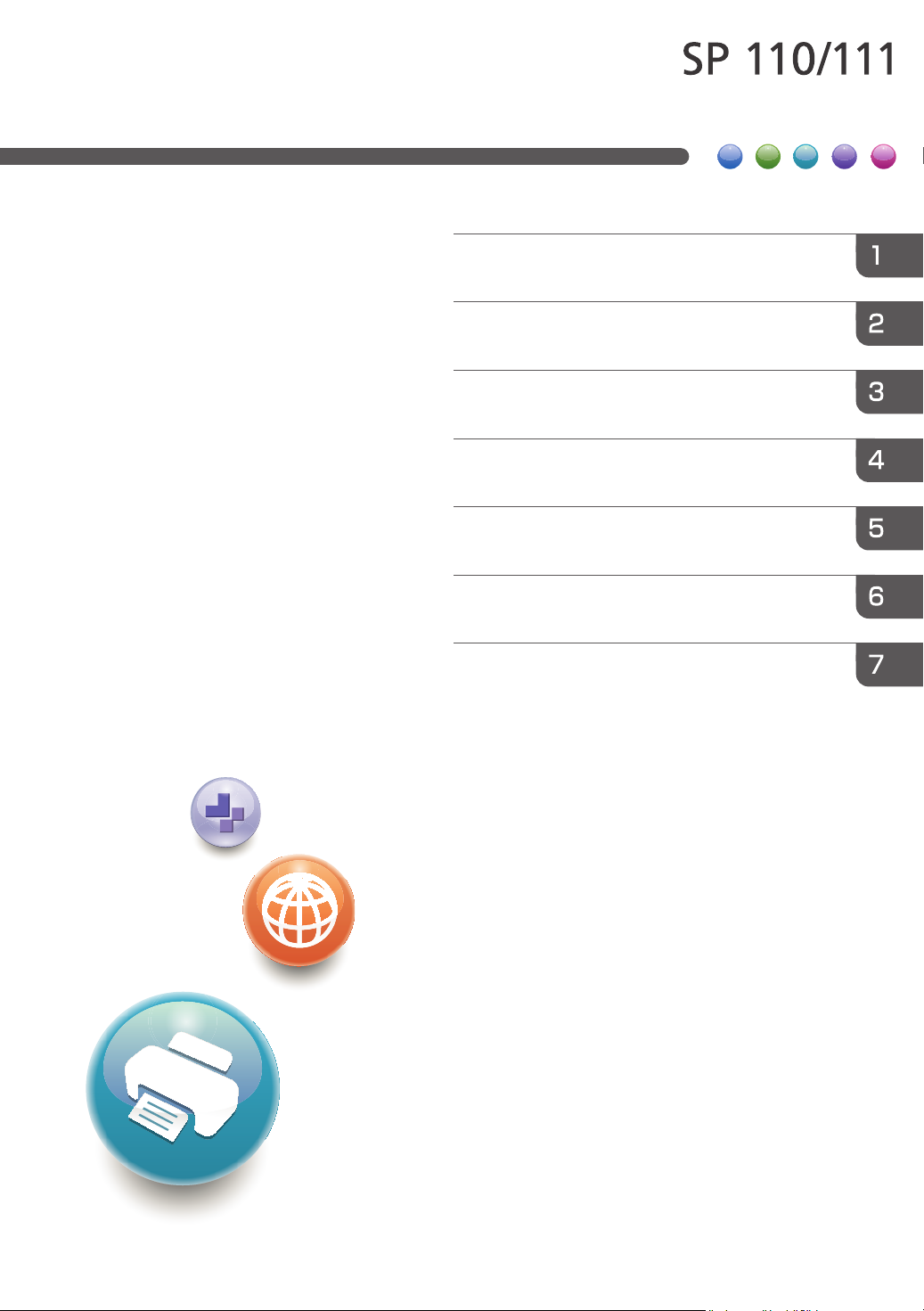
Руководство
Руководствокаппарату
Пользователя
Загрузкабумаги
Печатьдокументов
Настройкааппаратаспомощьюприложен
ия Smart Organizing Monitor
Техническоеобслуживаниеаппарата
Устранениенеполадок
Приложение
Для безопасного и правильного использования аппарата обязательно
прочтите раздел "Техника безопасности" до его эксплуатации.
Page 2
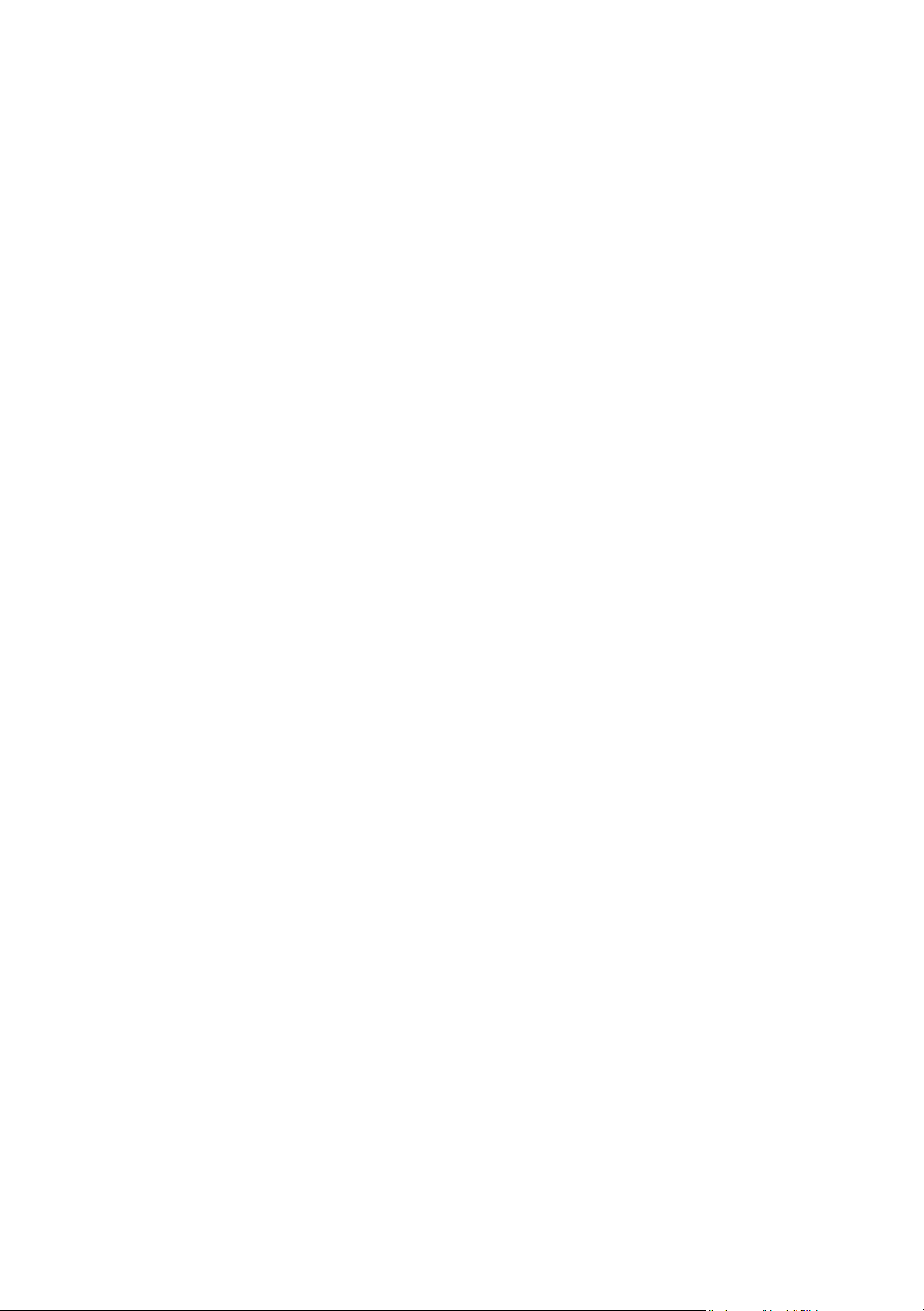
Page 3
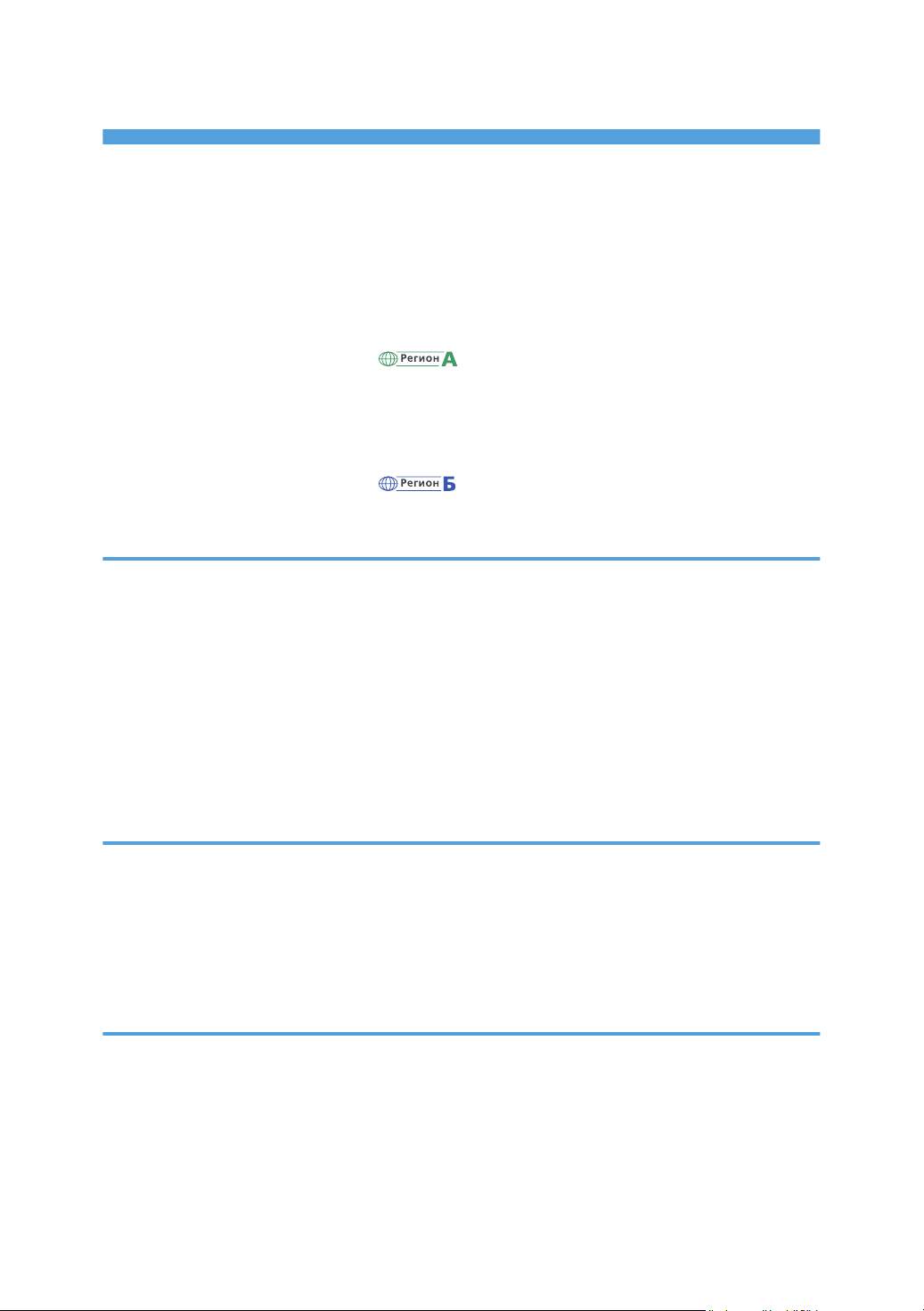
СОДЕРЖАНИЕ
Как пользоваться данным руководством...................................................................................................... 4
Введение........................................................................................................................................................ 4
Правовой запрет..........................................................................................................................................4
Отказ от ответственности........................................................................................................................... 4
Наименования моделей.............................................................................................................................. 5
Информация, относящаяся к разным моделям........................................................................................... 6
Важные инструкции по безопасности ......................................................................................7
Информация для пользователя по электрическому и электронному оборудованию......................7
Информация об окружающей среде для пользователей......................................................................8
Примечание для символа батареек и/или аккумулятора (только для стран ЕС).............................9
Важные инструкции по безопасности ....................................................................................10
Примечания для пользователей из штата Калифорния...................................................................... 10
1. Руководство к аппарату
Руководство по компонентам.......................................................................................................................11
Наружные компоненты..............................................................................................................................11
Внутренняя часть........................................................................................................................................ 12
Установка драйвера и ПО........................................................................................................................... 13
Быстрая установка.....................................................................................................................................13
Установка драйвера принтера................................................................................................................13
Обновление или удаление драйвера принтера...................................................................................14
Что такое Smart Organizing Monitor?......................................................................................................... 16
2. Загрузка бумаги
Пригодная для использования бумага........................................................................................................17
Нерекомендуемые типы бумаги...................................................................................................................18
Область печати...............................................................................................................................................19
Загрузка бумаги.............................................................................................................................................20
Указание типа и формата бумаги с помощью приложения Smart Organizing Monitor.................22
3. Печать документов
Базовые операции......................................................................................................................................... 25
Печать на обеих сторонах листа............................................................................................................ 26
Отмена задания печати............................................................................................................................ 27
Печать на несоответствующей бумаге....................................................................................................... 29
Продолжение печати на бумаге, не соответствующей требованиям...............................................29
1
Page 4
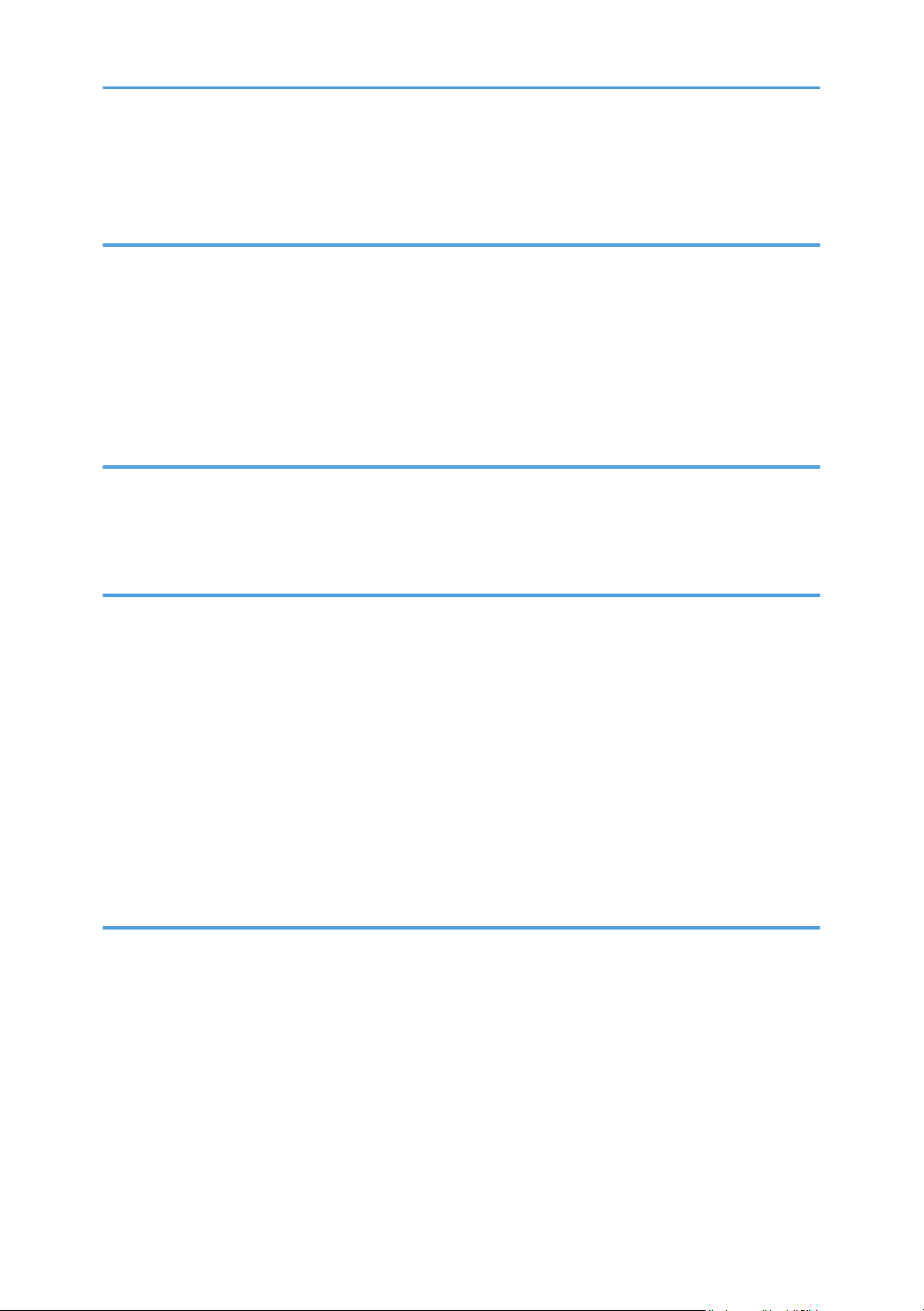
Сброс задания печати.............................................................................................................................. 29
Предотвращение ошибок несоответствия бумаги...............................................................................29
4. Настройка аппарата с помощью приложения Smart Organizing Monitor
Просмотр сведений о системе.....................................................................................................................31
Просмотр сведений о состоянии.............................................................................................................31
Распечатка страницы конфигурации или тестовой страницы............................................................32
Конфигурирование настроек аппарата.....................................................................................................33
Вкладки окна настройки...........................................................................................................................33
Обновление прошивки..................................................................................................................................34
5. Техническое обслуживание аппарата
Замена принт-картриджа............................................................................................................................. 35
Меры предосторожности во время очистки..............................................................................................37
Очистка внутренних компонентов аппарата............................................................................................ 38
6. Устранение неполадок
Распространенные неполадки..................................................................................................................... 39
Неполадки, связанные с подачей бумаги.................................................................................................. 40
Извлечение бумаги, замятой при распечатывании.............................................................................41
Неудовлетворительное качество печати....................................................................................................45
Проверка состояния аппарата................................................................................................................45
Неполадки, связанные с печатью................................................................................................................46
Расположение
на экране монитора.................................................................................................................................. 47
Сообщения об ошибках и состоянии, отображаемые в окне приложения Smart Organizing Monitor
........................................................................................................................................................................... 48
распечатываемого изображения на бумаге не соответствует его расположению
7. Приложение
Примечания по поводу тонера.................................................................................................................... 51
Перемещение и транспортировка аппарата............................................................................................52
Утилизация.................................................................................................................................................. 52
Куда обращаться....................................................................................................................................... 53
Расходные материалы................................................................................................................................... 54
Принт-картридж......................................................................................................................................... 54
Технические характеристики аппарата..................................................................................................... 55
Технические характеристики основных функций.................................................................................55
2
Page 5
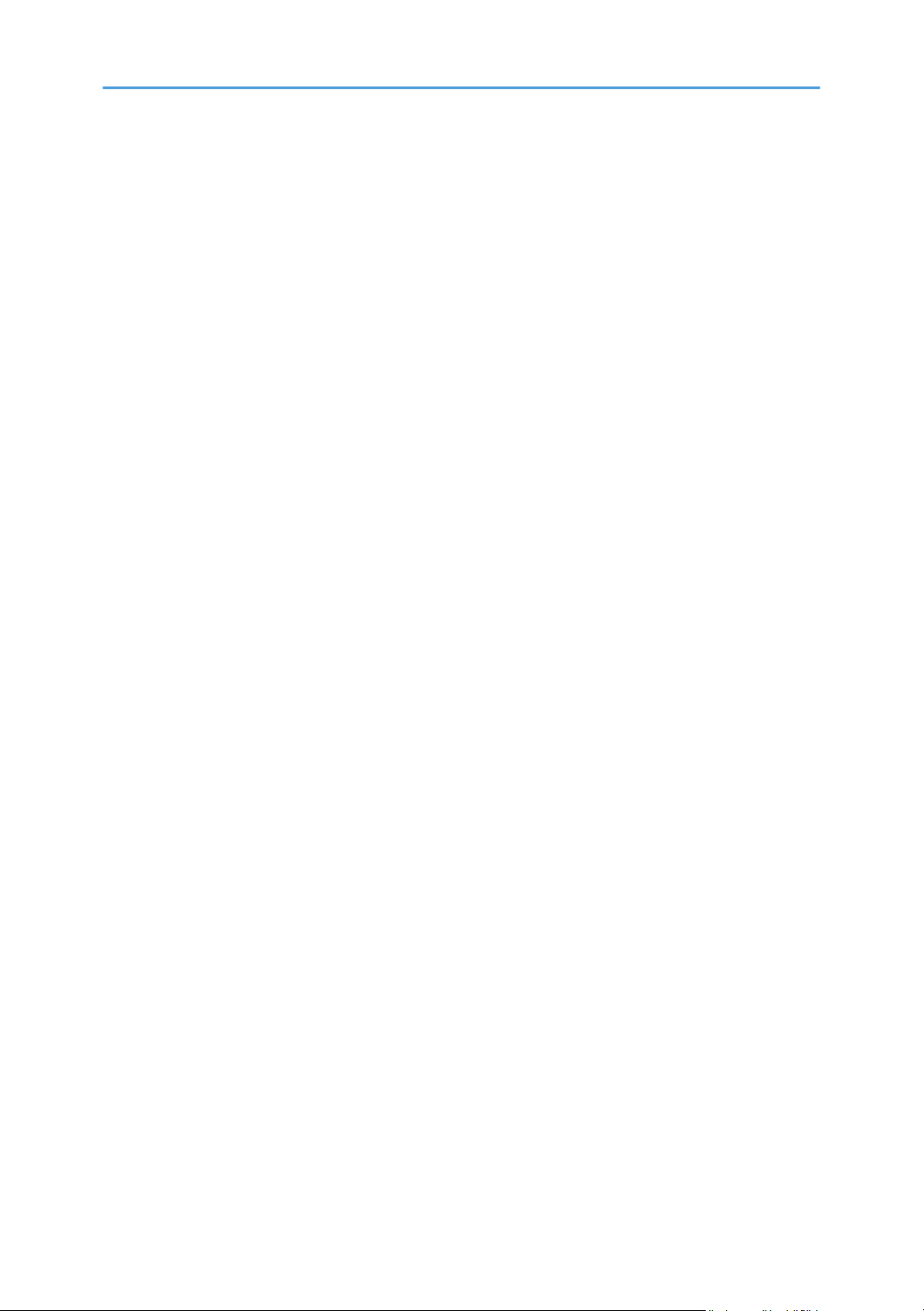
Технические характеристики функции принтера.................................................................................56
Товарные знаки.............................................................................................................................................. 57
ИНДЕКС
.........................................................................................................................................................59
3
Page 6
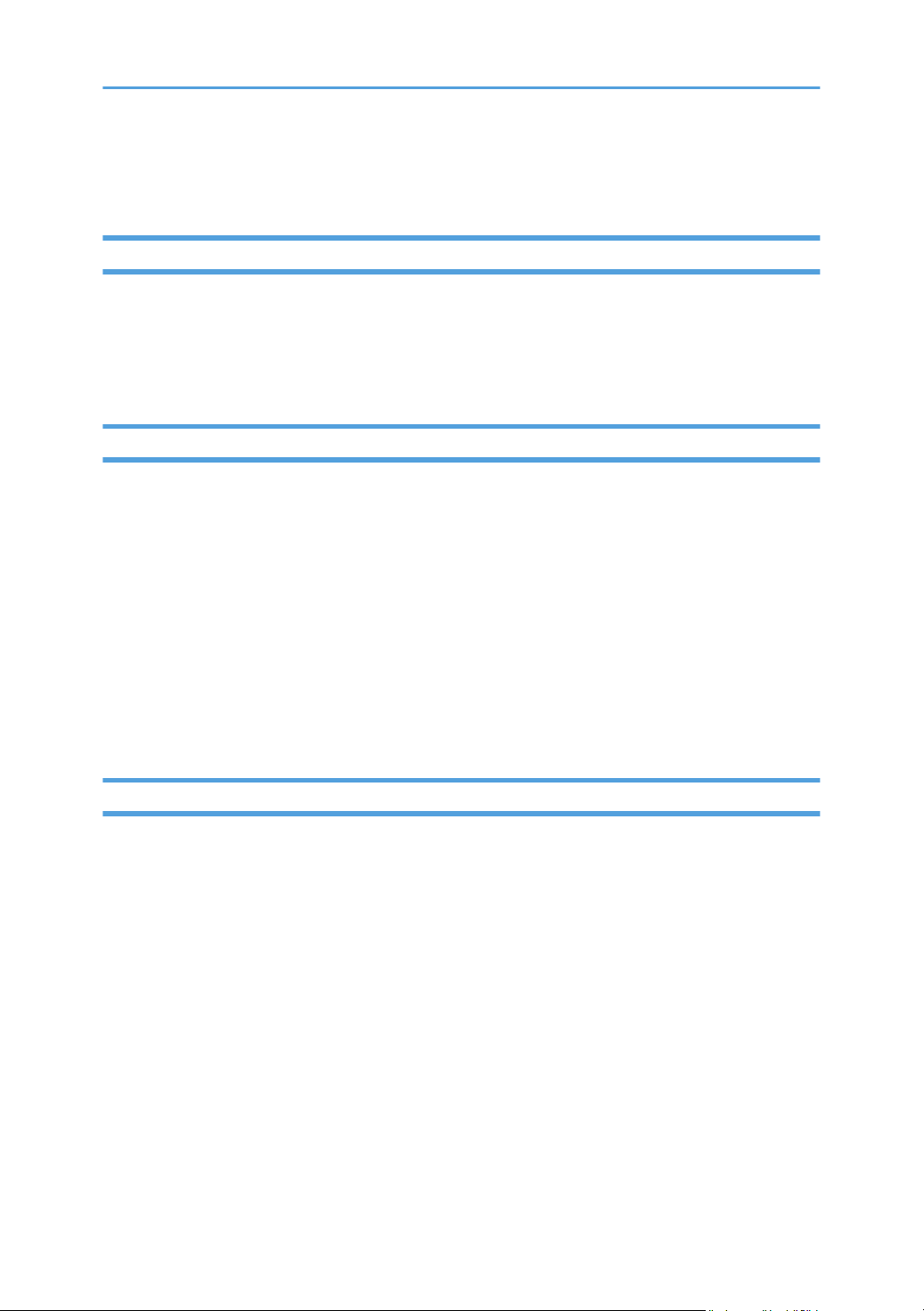
Как пользоваться данным руководством
Введение
Это руководство содержит подробные инструкции и примечания по эксплуатации и
использованию данного изделия. Для безопасности и удобства внимательно прочтите это
руководство до начала эксплуатации данного изделия. Для быстрого получения справки храните
данное руководство в доступном месте.
Правовой запрет
Копирование или печать любого материала, распространение которого недопустимо в
соответствии с применимыми законодательными актами, запрещено.
Местными законодательными актами, как правило, запрещено копирование или печать
следующего материала:
банкнот, гербовых марок, облигаций, акций, банковских тратт, чеков, паспортов, водительских
прав.
Приведенный список является ориентировочным и не может рассматриваться как
исчерпывающий. Производитель не несет ответственности за полноту и точность приведенного
списка. В случае возникновения вопросов в отношении легальности копирования того или иного
материала обратитесь в местную юридическую консультацию.
Отказ от ответственности
Информация, приведенная в данном руководстве, может быть изменена без предварительного
уведомления.
В рамках действующего законодательства компания-производитель ни при каких обстоятельствах
не несет ответственность за ущерб, возникший в результате поломки изделия, потери
зарегистрированных данных, использования или неиспользования данного продукта и руководств
пользователя, поставляемых с ним.
Всегда выполняйте резервные копии данных, зарегистрированных на данном изделии. Документы
и данные могут стереться при операционных ошибках и сбоях в работе аппарата.
Компания-производитель ни при каких обстоятельствах не несет ответственность за документы,
созданные при использовании данного изделия, или за результаты данных, оформленных вами.
Для обеспечения высокого качества готовых отпечатков производитель настоятельно рекомендует
использовать оригинальный тонер, поставляемый производителем.
В данном руководстве размеры указаны в двух системах измерения.
4
Page 7
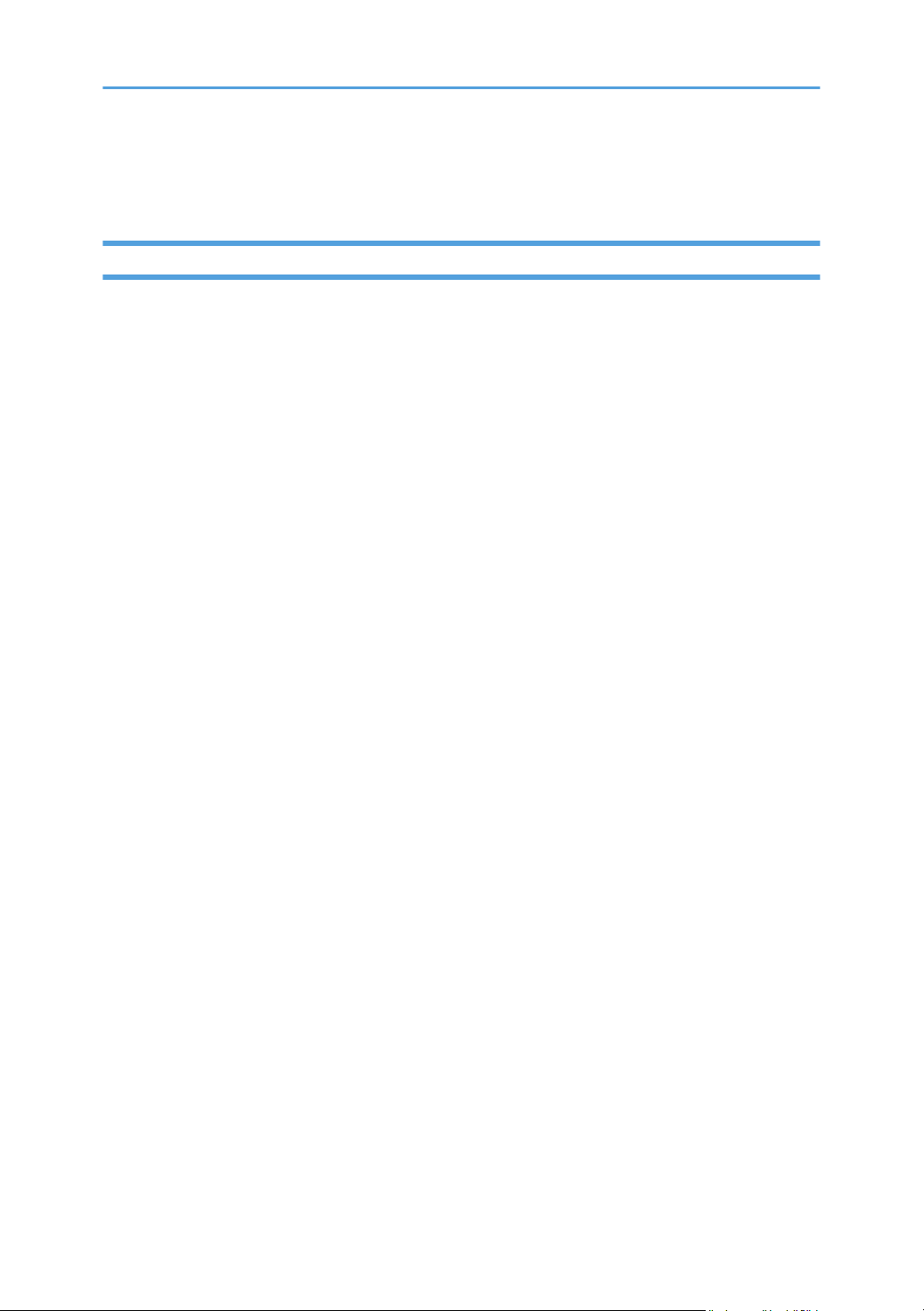
Некоторые иллюстрации или пояснения в этом руководстве могут отличаться от приобретенного
продукта вследствие улучшения или изменения данного продукта.
Наименования моделей
SP 110: Тип 1
SP 111: Тип 2
5
Page 8
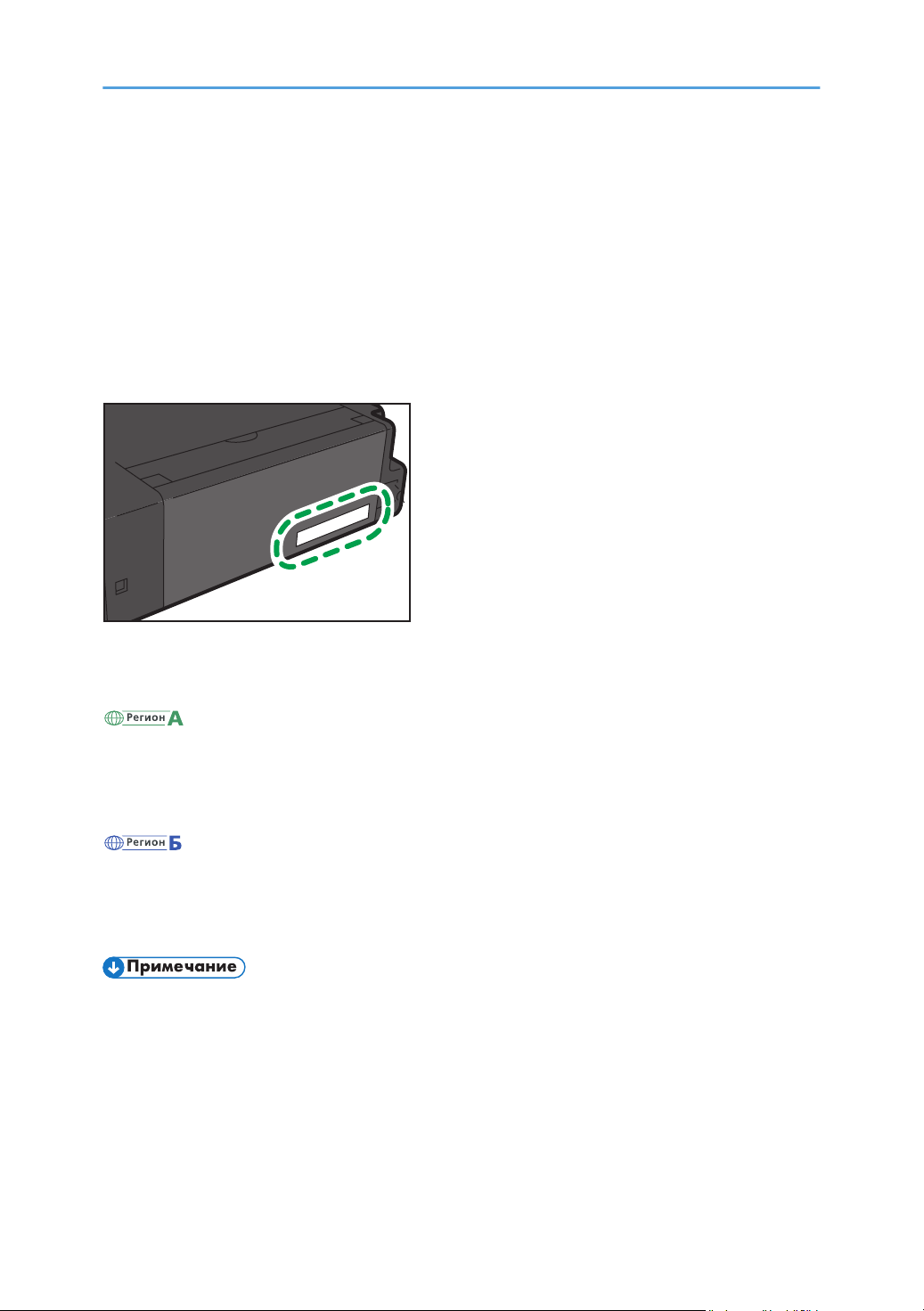
Информация, относящаяся к разным
CXP042
моделям
В данной главе описано, каким образом можно определить регион, к которому относится
аппарат.
На задней стороне аппарата имеется наклейка, расположение которой указано ниже. На
наклейке приведены данные, определяющие регион, к которому относится аппарат. Прочтите
данные на наклейке.
Следующая информация зависит от региона. Прочтите информацию под символом,
соответствующему региону использования аппарата.
(в основном Европа и Азия)
Если на этикетке имеется следующая информация, устройство относится к региону A:
• КОД XXXX -27, -29
220-240 В
•
(в основном Северная Америка)
Если на наклейке имеется следующая информация, аппарат относится к региону Б:
• КОД XXXX -17
120 В
•
• Размеры в этом руководстве даются в двух системах единиц измерения: метрической и
дюймовой. Если аппарат относится к региону A, то используется метрическая система. Если
аппарат относится к региону Б, то используется дюймовая система.
6
Page 9
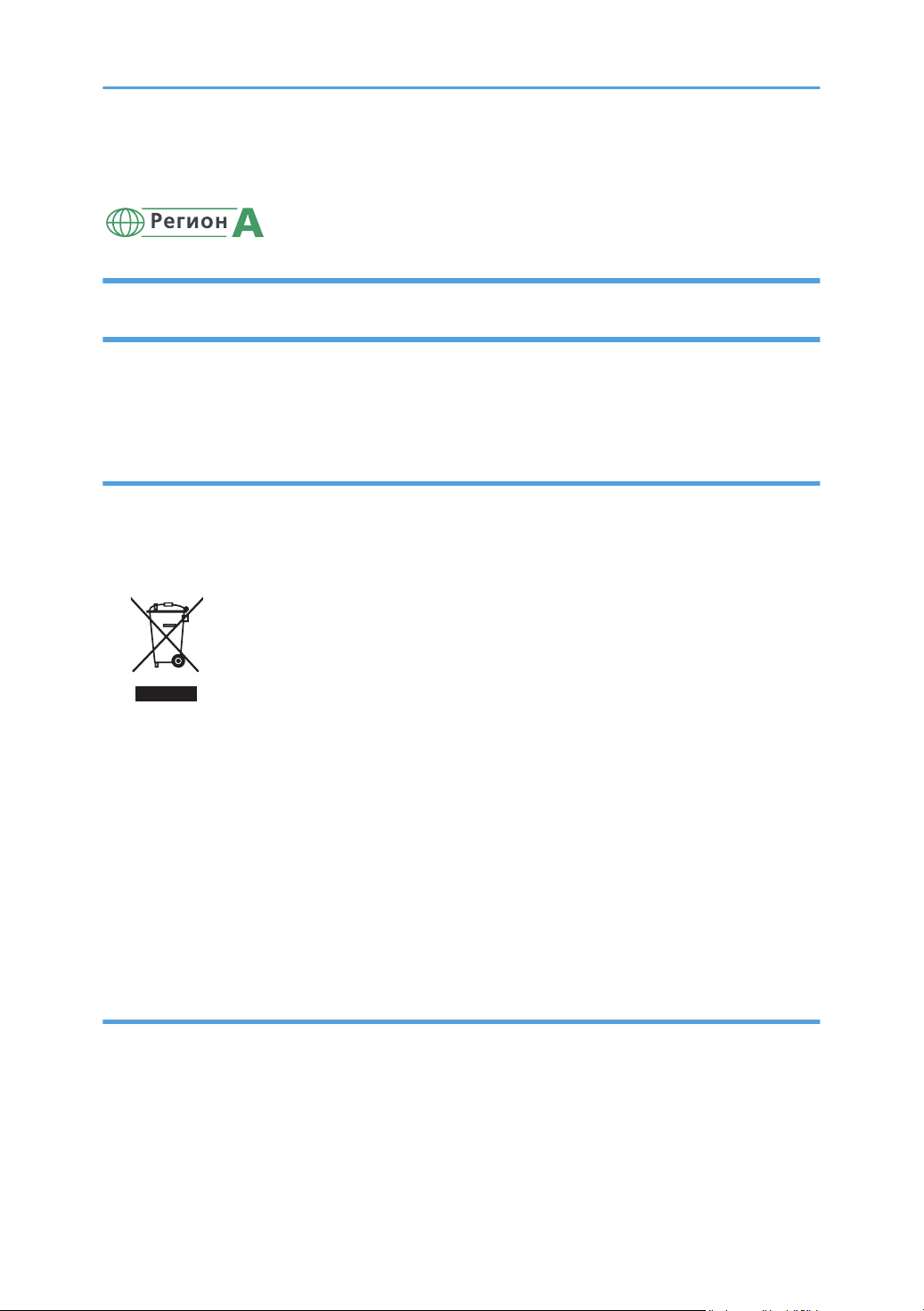
Важные инструкции по безопасности
Информация для пользователя по электрическому и электронному оборудованию
Если в тексте инструкции, составленной для пользователей определенной страны, содержится этот символ, это означает, что пользователи должны следовать предписаниям национальных законов относительно сбора и утилизации электронных отходов
В наших изделиях используются высококачественные компоненты, предназначенные для
облегчения вторичной переработки.
На наших изделиях и упаковке имеется маркировка в виде приведенного ниже символа.
Данный символ обозначает, что изделие нельзя утилизировать вместе с городскими отходами.
Оно должно быть утилизировано отдельно через соответствующую систему сбора и утилизации.
Соблюдая данные инструкции, вы обеспечиваете правильное обращение с изделием и помогаете
сократить негативное влияние на окружающую среду и здоровье человека, которое возникает
при несоответствующем обращении. Переработка изделий помогает сохранять природные
ресурсы и защищать окружающую среду.
Дополнительную информацию о системах сбора и утилизации этой продукции можно получить в
магазине, где было приобретено устройство, у местного дилера или торгового/сервисного
представителя.
Все остальные пользователи
Если необходимо утилизировать это изделие, обратитесь к местной администрации, в магазин,
где вы приобрели изделие, к местному дилеру или торговому/сервисному представителю.
7
Page 10
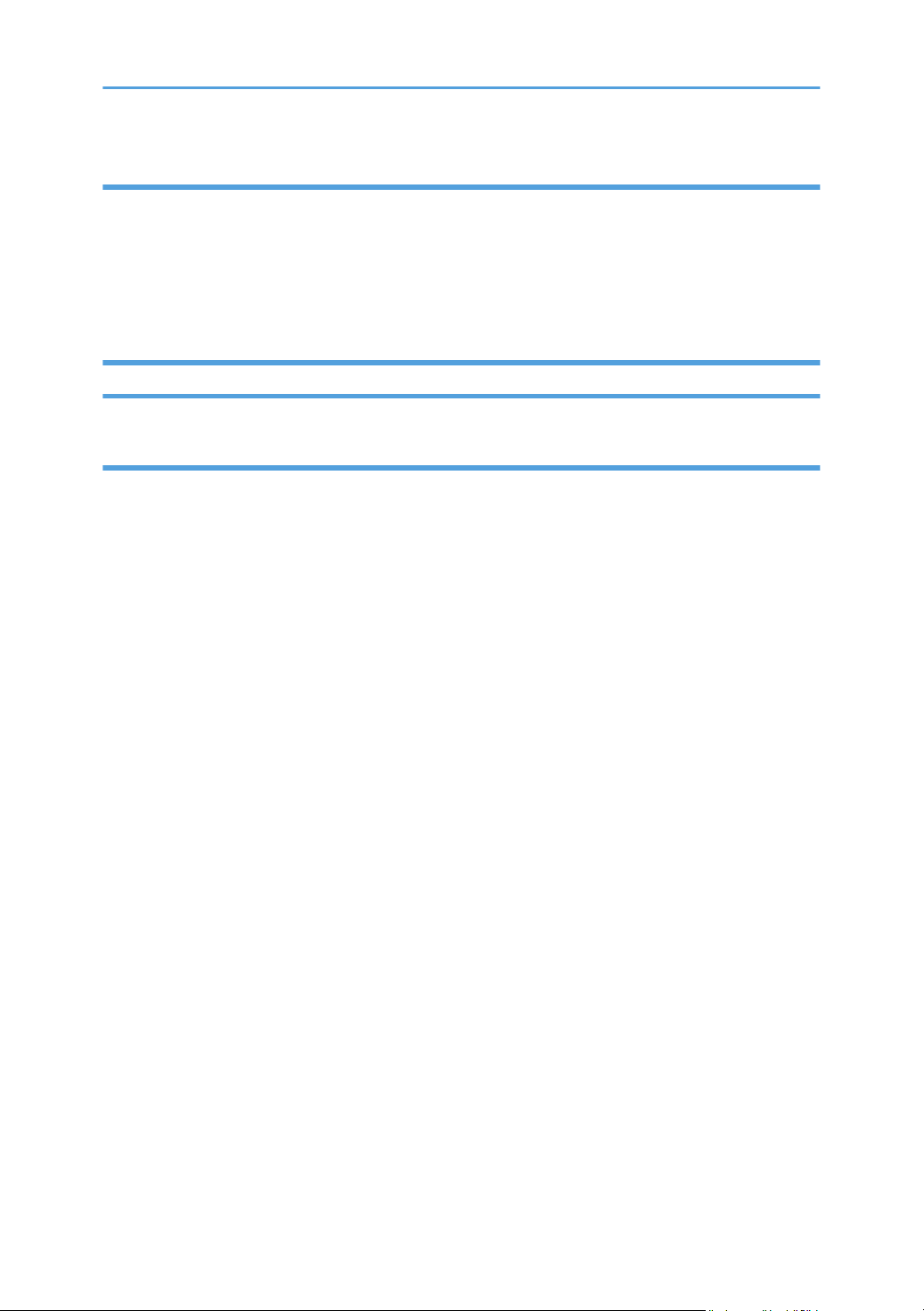
Для пользователей в Индии
Описываемое изделие соответствует требованиям Правил обращения с отходами India E-waste
Rule 2011, согласно которому запрещается использование свинца, ртути,
шестивалентного хрома, полибромированных дифенилов или полибромдифениловых эфиров в
концентрациях, превышающих 0,1 % по массе и 0,01 % по массе для кадмия, за исключением
изъятий, предусмотренных Приложением 2 к упомянутым Правилам.
Информация об окружающей среде для пользователей
Пользователи стран ЕС, Швейцарии и Норвегии
Ресурс расходных материалов
См. соответствующий раздел руководства пользователя или сведения на упаковке
расходных материалов.
Переработанная бумага
В аппарат можно загружать переработанную бумагу, изготавливаемую в соответствии с
европейским стандартом EN 12281:2002 или DIN 19309. При применении технологии
печати EP возможна печать на бумаге плотностью 64 г/м2, которая содержит меньше
первичного сырья и обеспечивает значительную экономию ресурсов.
Двусторонняя печать (если возможно)
Двусторонняя печать задействует обе стороны листа бумаги. Это приводит к экономии
бумаги и снижению размера отпечатанного документа, так как используется меньшее
количество листов. Мы рекомендуем использовать эту функцию при печати.
Программа возврата картриджей с тонером и чернилами
Картридж с тонером и чернилами для переработки будет приниматься бесплатно от
пользователей в соответствии с местными требованиями.
Для получения подробной информации о программе возврата см. веб-страницу или
проконсультируйтесь с представителем службы сервиса.
https://www.ricoh-return.com/
Эффективное использование электроэнергии
Потребление электроэнергии аппарата зависит от его технических характеристик, а также
от его использования. Аппарат разработан с целью экономии электроэнергии при
переключении в режим готовности после печати последней страницы. При необходимости он
может немедленно приступить к печати с этого режима.
Если дополнительной печати не требуется или указанное время закончилось, устройство
переключится в режим энергосбережения.
8
Page 11
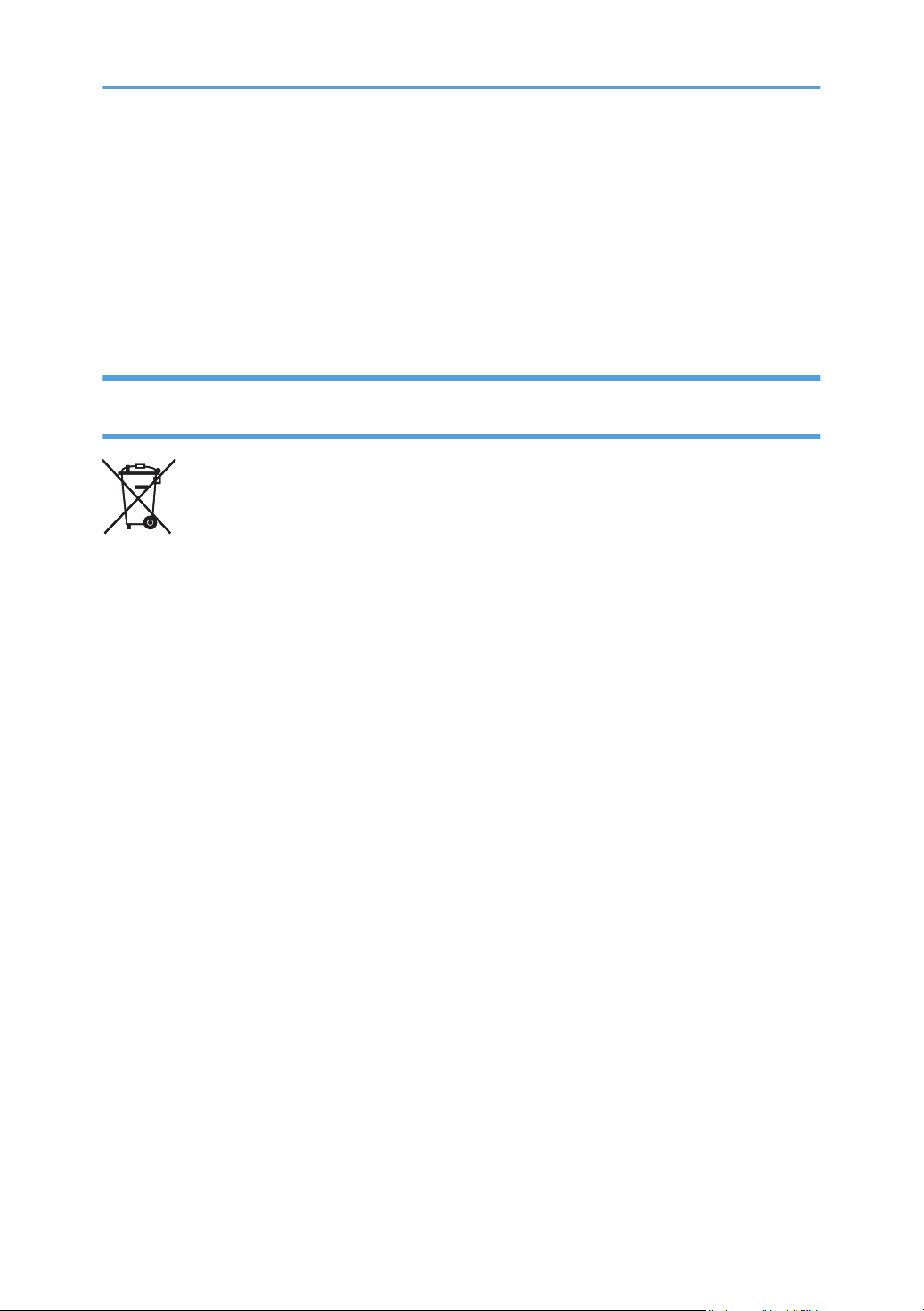
В этих режимах аппарат потребляет меньше электроэнергии (Ватт). Если аппарат должен
печатать снова, потребуется немного больше времени для выхода из режима
электроэнергии, чем из режима готовности.
Для максимальной экономии электроэнергии мы рекомендуем использовать настройку для
контроля электроэнергии по умолчанию.
Продукты, которые соответствуют требованиям Energy Star, всегда эффективно используют
электроэнергию.
Примечание для символа батареек и/или аккумулятора (только для стран ЕС)
В соответствии с директивой по батареям 2006/66/EC (Ст. 20 Информирование конечных
пользователей Приложение II) вышеуказанный символ печатается на батареях и аккумуляторах.
Этот символ означает, что в пределах Европейского Союза использованные батареи и
аккумуляторы должны утилизироваться отдельно от бытовых отходов.
В странах ЕС действует раздельная система сбора отходов не только для использованных
электрических и электронных компонентов, но также и для батарей и аккумуляторов.
Утилизируйте их надлежащим образом в вашем центре по сбору/переработке отходов.
9
Page 12
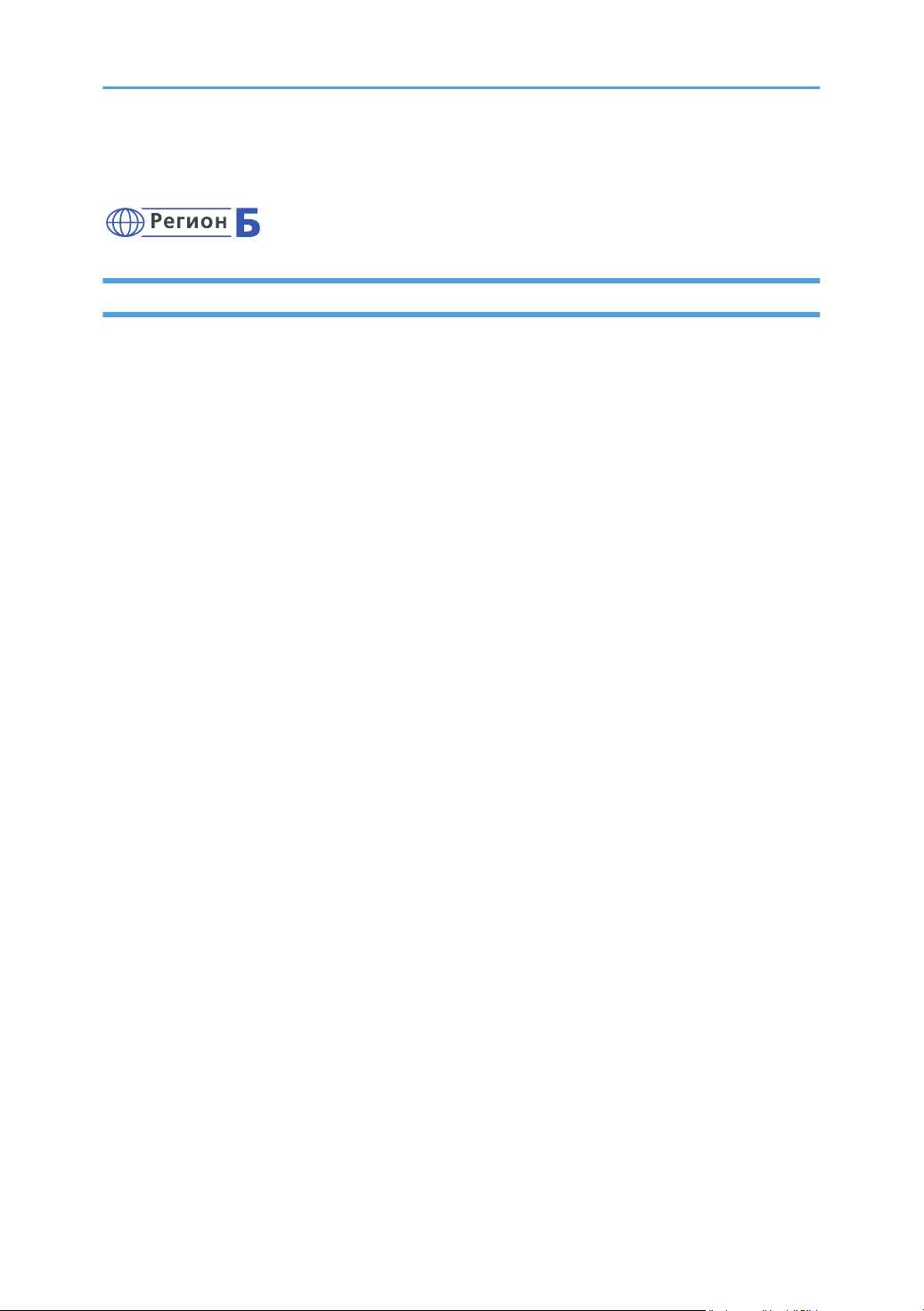
Важные инструкции по безопасности
Примечания для пользователей из штата Калифорния
Перхлоратный материал - может потребоваться особое обращение. См.: www.dtsc.ca.gov/
hazardouswaste/perchlorate
10
Page 13
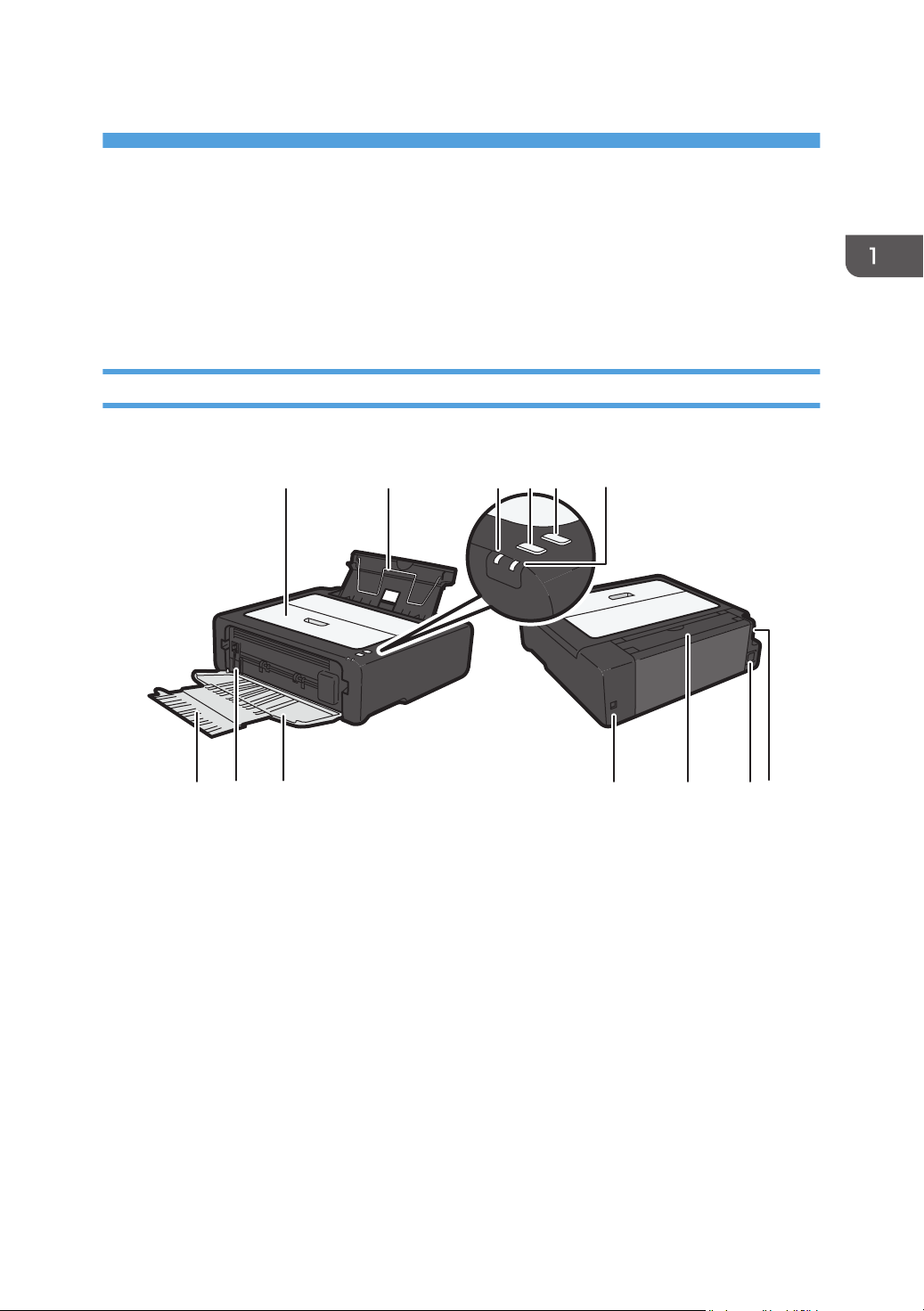
1. Руководство к аппарату
CXP003
3 4 5
6
1 2
11
10
12
7
98
13
Руководство по компонентам
В данном разделе приводятся названия различных компонентов, находящихся с передней и
задней стороны аппарата, а также описание их функций.
Наружные компоненты
1. Служебная крышка
Поднимите эту крышку, чтобы заменить расходные материалы или устранить замятие бумаги.
2. Входной лоток
В этот лоток можно загрузить до 50 листов обычной бумаги.
3. Индикатор питания
Этот индикатор загорается синим светом при включении питания аппарата. Индикатор мигает при
получении и выполнении задания печати.
4. Клавиша [Пуск]
Нажмите эту клавишу, чтобы возобновить печать после её остановки по причине израсходования
бумаги или неправильной настройки параметров бумаги.
Эту клавишу можно также использовать для печати пробной страницы.
5. Клавиша [Сброс задания]
Нажмите эту клавишу для отмены выполняемого задания на печать.
11
Page 14
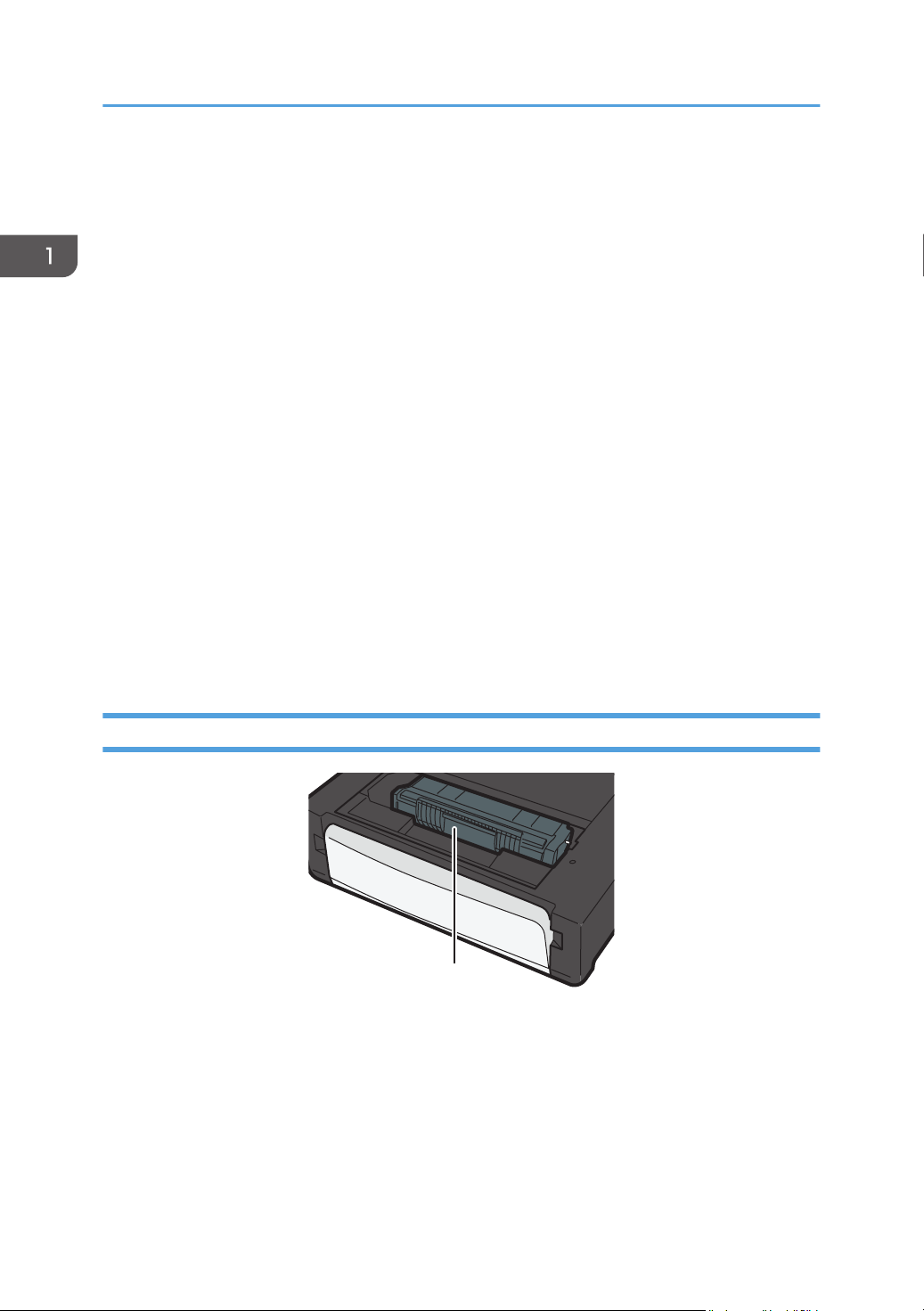
1
CXP043
1. Руководство к аппарату
6. Индикатор предупреждения
Этот индикатор загорается красным светом, если в аппарате заканчивается бумага или расходные
материалы; если параметры бумаги не соответствуют настройкам драйвера или при обнаружении
другого отклонения от нормы.
7. Удлинитель лотка
Вытяните и раздвиньте этот удлинитель, чтобы обеспечить поддержку бумаги на выходе из аппарата.
Рычаг снятия прижима термозакрепления
8.
При замятии опустите рычаг с левой стороны и извлеките бумагу.
9. Передняя крышка
Откройте эту крышку, чтобы вытянуть выходной лоток перед началом печати.
10. USB порт
Используйте этот порт для подключения аппарата к компьютеру с помощью кабеля USB.
11. Крышка входного лотка
Поднимите эту крышку и вытяните лоток, из которого подается бумага, чтобы загрузить бумагу.
12. Разъем питания
Подключите сюда шнур питания аппарата. Вставьте вилку на другом конце шнура в ближайшую
розетку.
13. Выключатель питания
Этот переключатель служит для включения и выключения питания.
Внутренняя часть
1. Принт-картридж
Сменный расходный материал, который необходим для печати на бумаге. Для получения сведений о
замене картриджа см. стр. 35 "Замена принт-картриджа".
12
Page 15
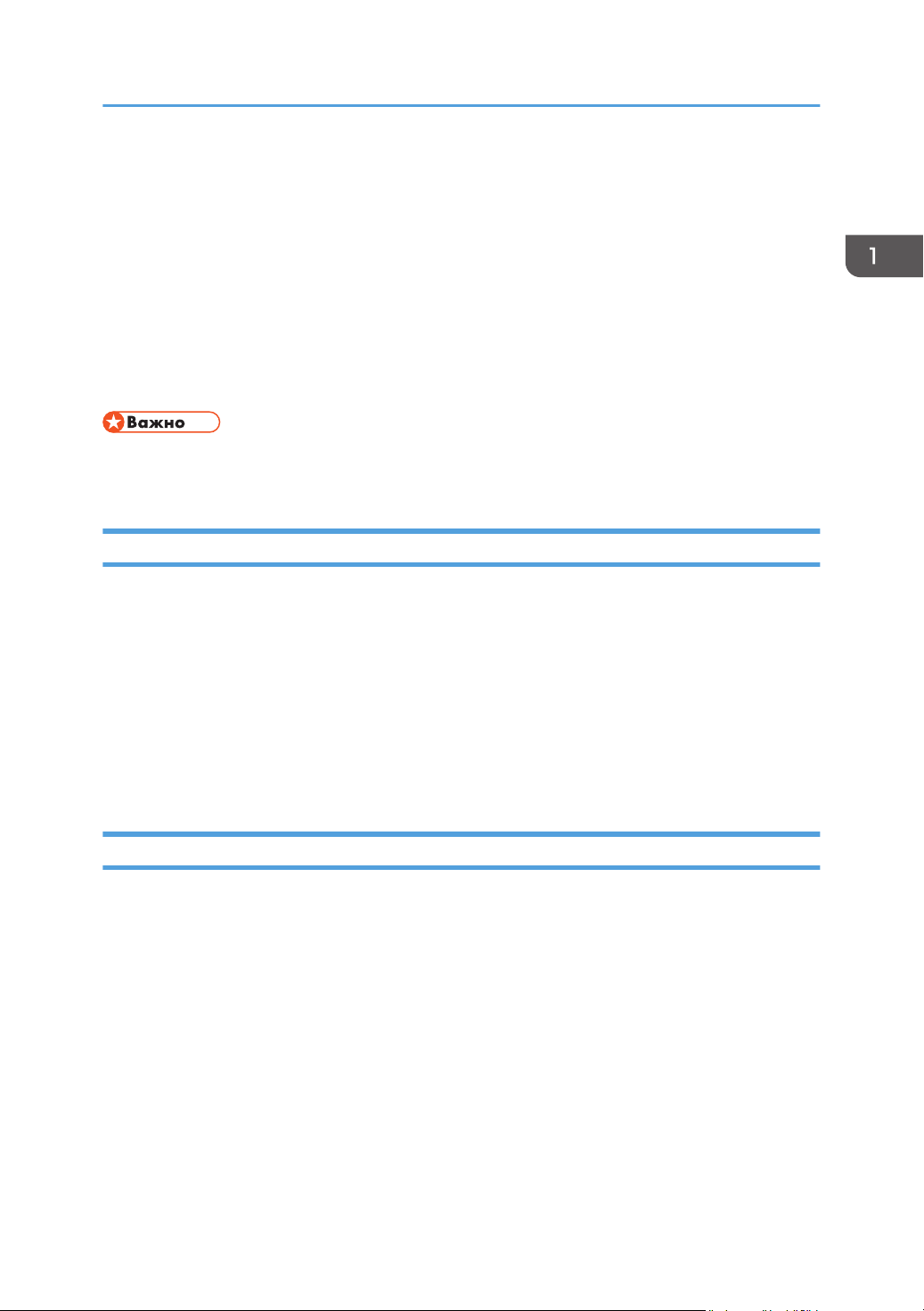
Установка драйвера и ПО
Установка драйвера и ПО
Чтобы установить драйвер, необходимый для работы описываемого аппарата, нужно
воспользоваться компакт-диском, который входит в комплект поставки.
С драйверами и ПО, необходимыми для работы описываемого аппарата, совместимы
следующие операционные системы: Windows XP/Vista /7/8 и Windows Server 2003/2003
R2/2008/2008 R2/2012.
В настоящем разделе в качестве примера приведена процедура для ОС Windows 7. Процедуры
для других ОС могут отличаться от описываемой.
• Прежде чем приступать к установке, обязательно выключите аппарат и отсоедините от него
кабель USB.
Быстрая установка
Используйте процедуру быстрой установки для установки драйвера принтера и приложения
Smart Organizing Monitor с компакт-диска.
1. Закройте все приложения за исключением данного руководства.
2. Вставьте компакт-диск в дисковод компакт-дисков.
3. Выберите язык интерфейса и нажмите [OK].
4. В меню компакт-диска выберите пункт [Быстрая установка через USB].
5. Следуйте инструкциям мастера установки.
Установка драйвера принтера
1. Закройте все приложения за исключением данного руководства.
2. Вставьте компакт-диск в дисковод компакт-дисков.
3. Выберите язык интерфейса и нажмите [OK].
4. В меню компакт-диска выберите пункт [DDST Драйвер принтера].
5. Следуйте инструкциям мастера установки.
13
Page 16
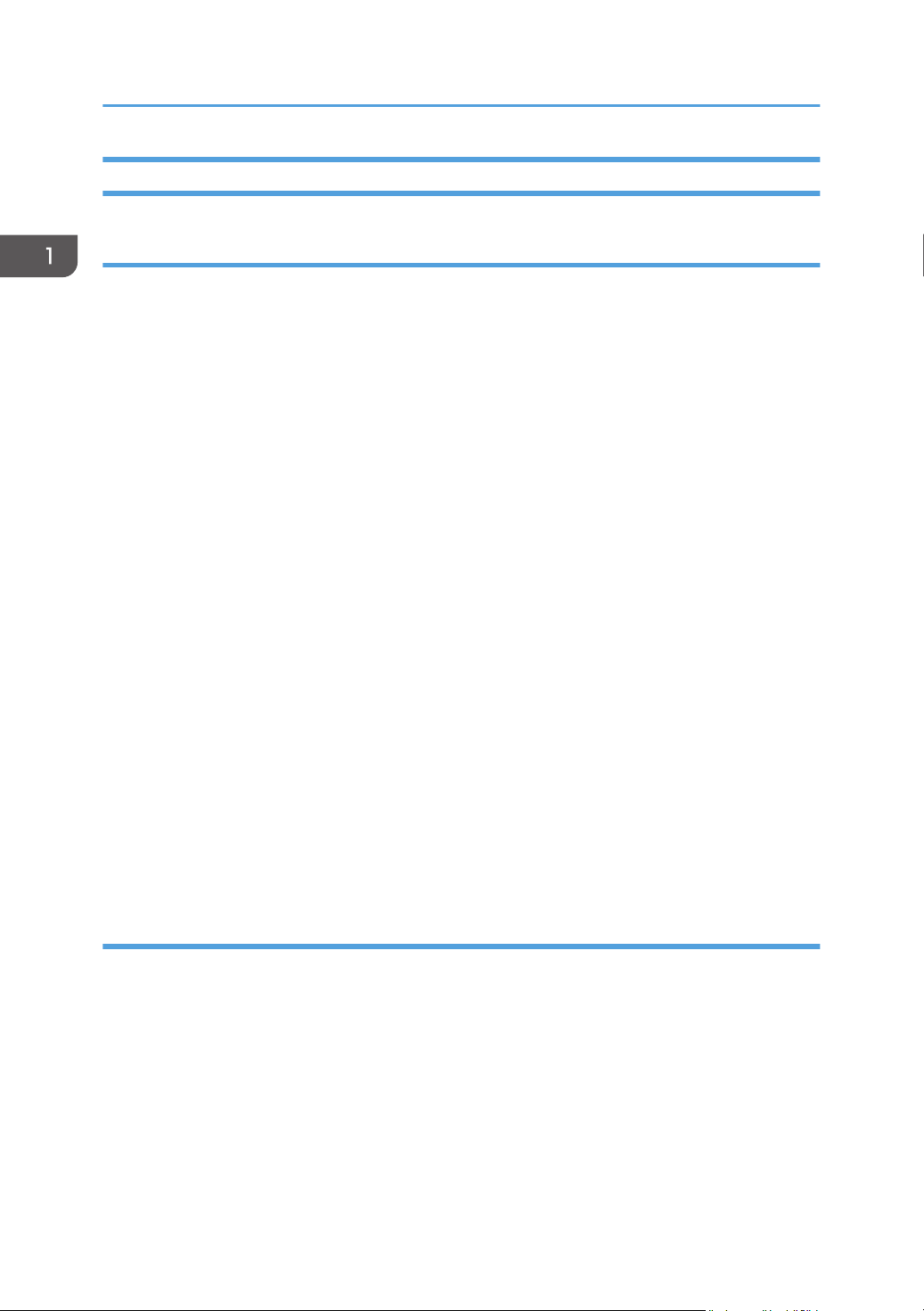
1. Руководство к аппарату
Обновление или удаление драйвера принтера
Обновление драйвера принтера
1. В меню [Пуск] нажмите [Устройства и принтеры].
• Windows XP, Windows Server 2003/2003 R2:
В меню [Пуск] выберите [Принтеры и факсы].
Windows Vista, Windows Server 2008:
•
В меню [Пуск] выберите [Панель управления], затем выберите [Принтеры] в категории
[Оборудование и звук].
• Windows 8, Windows Server 2012:
В панели инструментов Charm Bar нажмите [Поиск], а затем [Панель управления].
После появления окна [Панель управления] нажмите [Просмотр устройств и принтеров].
2. Нажмите правую кнопку мыши на значке принтера, который нужно изменить, затем
выберите пункт [Свойства принтера].
3. Перейдите во вкладку [Дополнительно].
4. Нажмите [Новый драйвер...], затем [Далее].
5. Нажмите [Установить с диска...].
6. Нажмите [Обзор...] и выберите местоположение драйвера принтера.
7. Нажмите кнопку [OK] и укажите модель принтера.
8. Нажмите [Далее].
9. Нажмите [Готово].
10. Нажмите [OK], чтобы закрыть окно свойств принтера.
11. Перезапустите компьютер.
Удаление драйвера принтера
1. В меню [Пуск] нажмите [Устройства и принтеры].
• Windows XP, Windows Server 2003/2003 R2:
В меню [Пуск] выберите [Принтеры и факсы].
Windows Vista, Windows Server 2008:
•
В меню [Пуск] выберите [Панель управления], затем выберите [Принтеры] в категории
[Оборудование и звук].
14
• Windows 8, Windows Server 2012:
Page 17
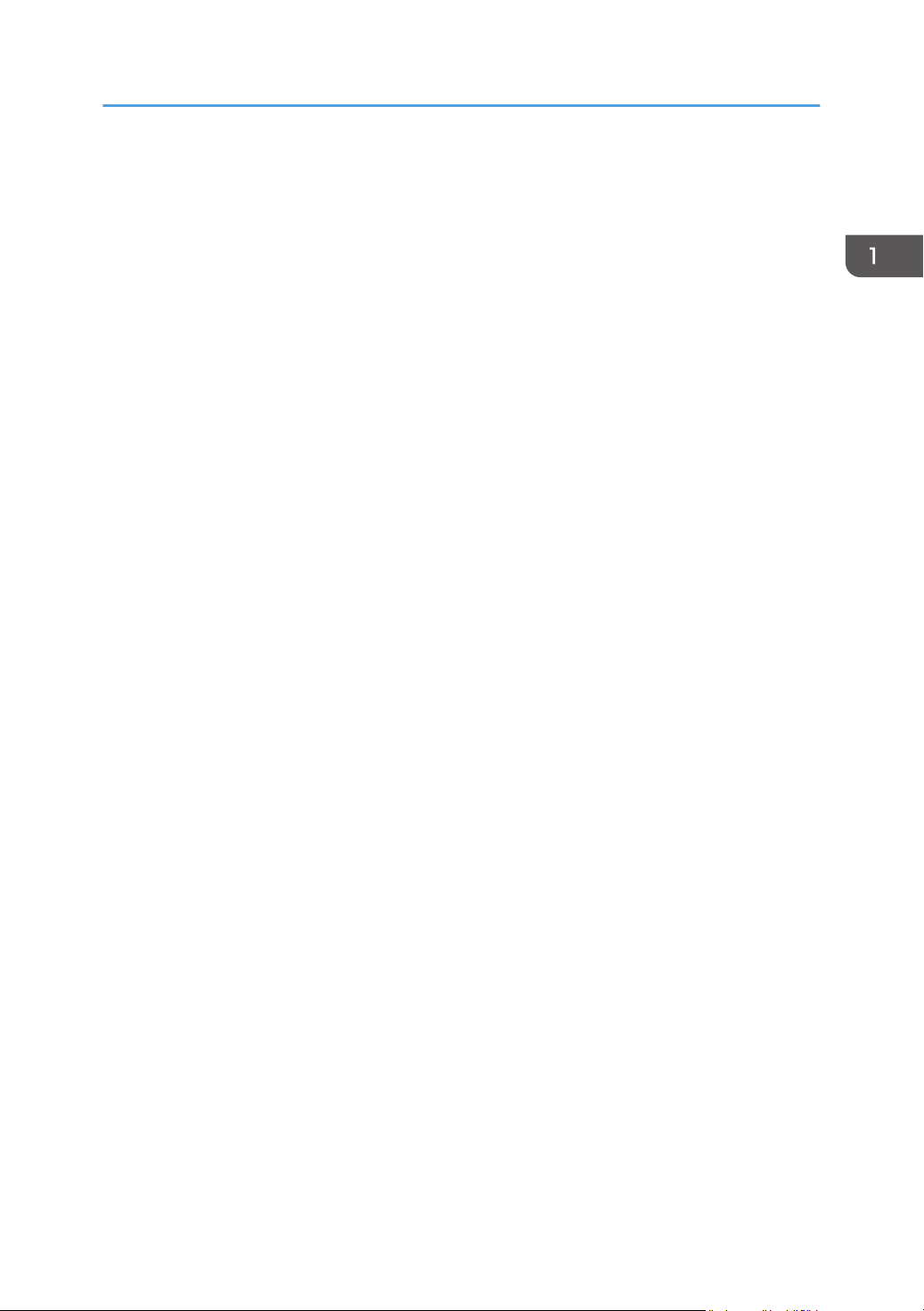
Установка драйвера и ПО
В панели инструментов Charm Bar нажмите [Поиск], а затем [Панель управления].
После появления окна [Панель управления] нажмите [Просмотр устройств и принтеров].
2. Нажмите правую кнопку мыши на значке принтера, котороый нужно удалить, затем
выберите пункт [Удалить устройство].
• Windows XP/Vista, Windows Server 2003/2003 R2/2008
Правой кнопкой нажмите на значок аппарата, который нужно удалить, а затем нажмите
[Удалить].
3. Нажмите [Да].
4. Нажмите значок принтера и выберите пункт [Свойства сервера печати].
5. Перейдите во вкладку [Драйверы].
6. Нажмите на кнопку [Изменить параметры драйвера], если она появится.
7. Нажмите кнопку [Удалить...].
8. Выберите [Удалить драйвер и пакет драйвера], затем нажмите [OK].
9. Нажмите [Да].
10. Нажмите [Удалить].
11. Нажмите [OK].
12. Нажмите [Закрыть], чтобы закрыть окно свойств сервера принтера.
15
Page 18
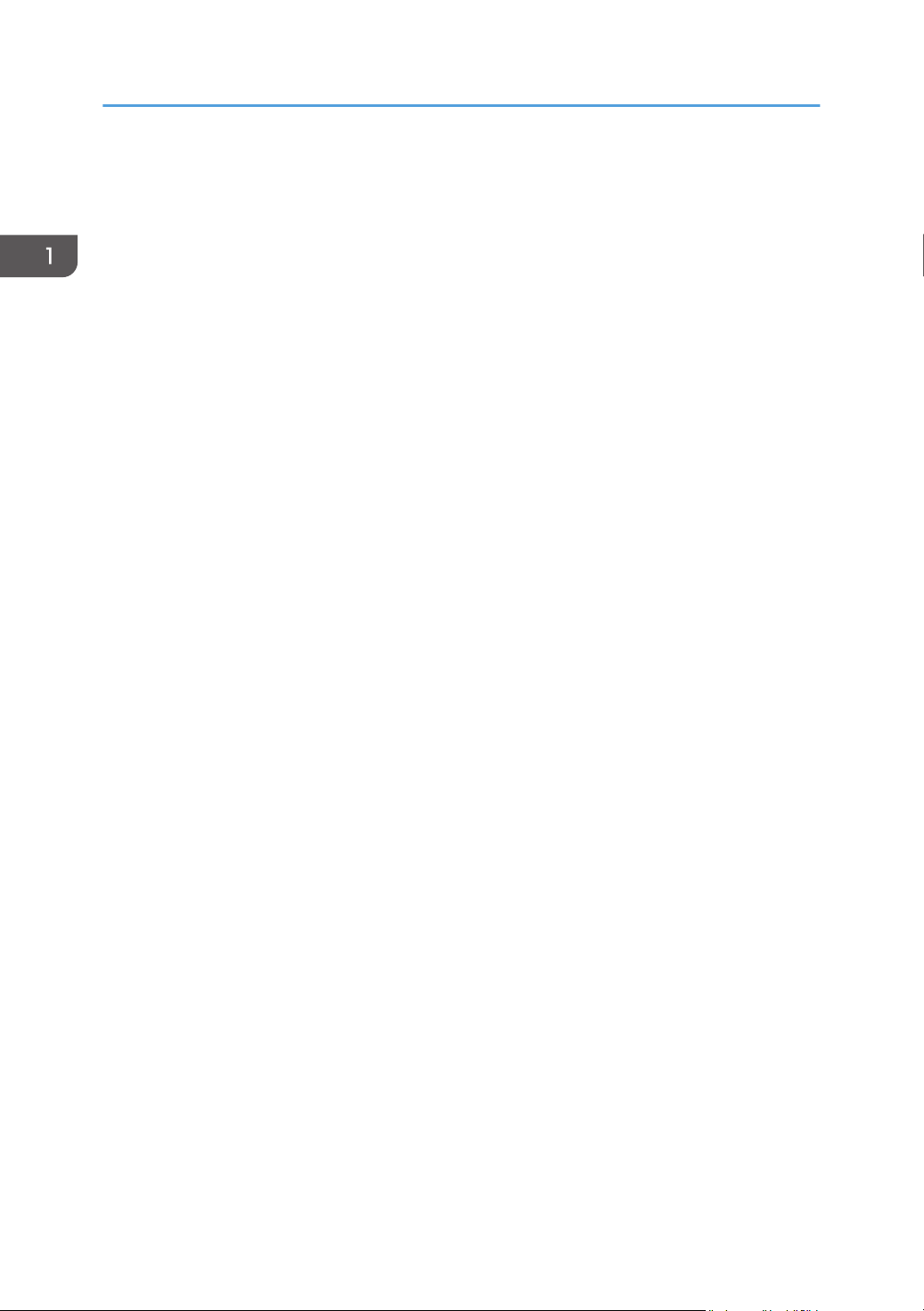
1. Руководство к аппарату
Что такое Smart Organizing Monitor?
Прежде чем приступить к использованию этой утилиты, установите ее с компакт-диска, который
входит в комплект поставки аппарата.
Приложение Smart Organizing Monitor служит для выполнения следующих функций:
• Отображение состояния аппарата
Отображение сообщений о замятии бумаги и других сообщений об ошибках.
Параметры формата и типа бумаги
•
Отображение параметров формата и типа бумаги, доступных для данного аппарата.
• Печать тестовой страницы и страницы конфигурации
Распечатывание списков (отчетов) для просмотра параметров настройки аппарата и других
сведений.
• Изменение параметров системы.
Применяется для установки индивидуальных параметров формата бумаги и других
параметров аппарата.
• Изменение настроек принтера
Используется для изменения настроек печати [Автопродолжение:] и [Тайм-аут ввода/
вывода:] на данном аппарате.
Для получения подробных сведений об использовании приложения Smart Organizing Monitor см.
стр. 31 "Настройка аппарата с помощью приложения Smart Organizing Monitor".
16
Page 19
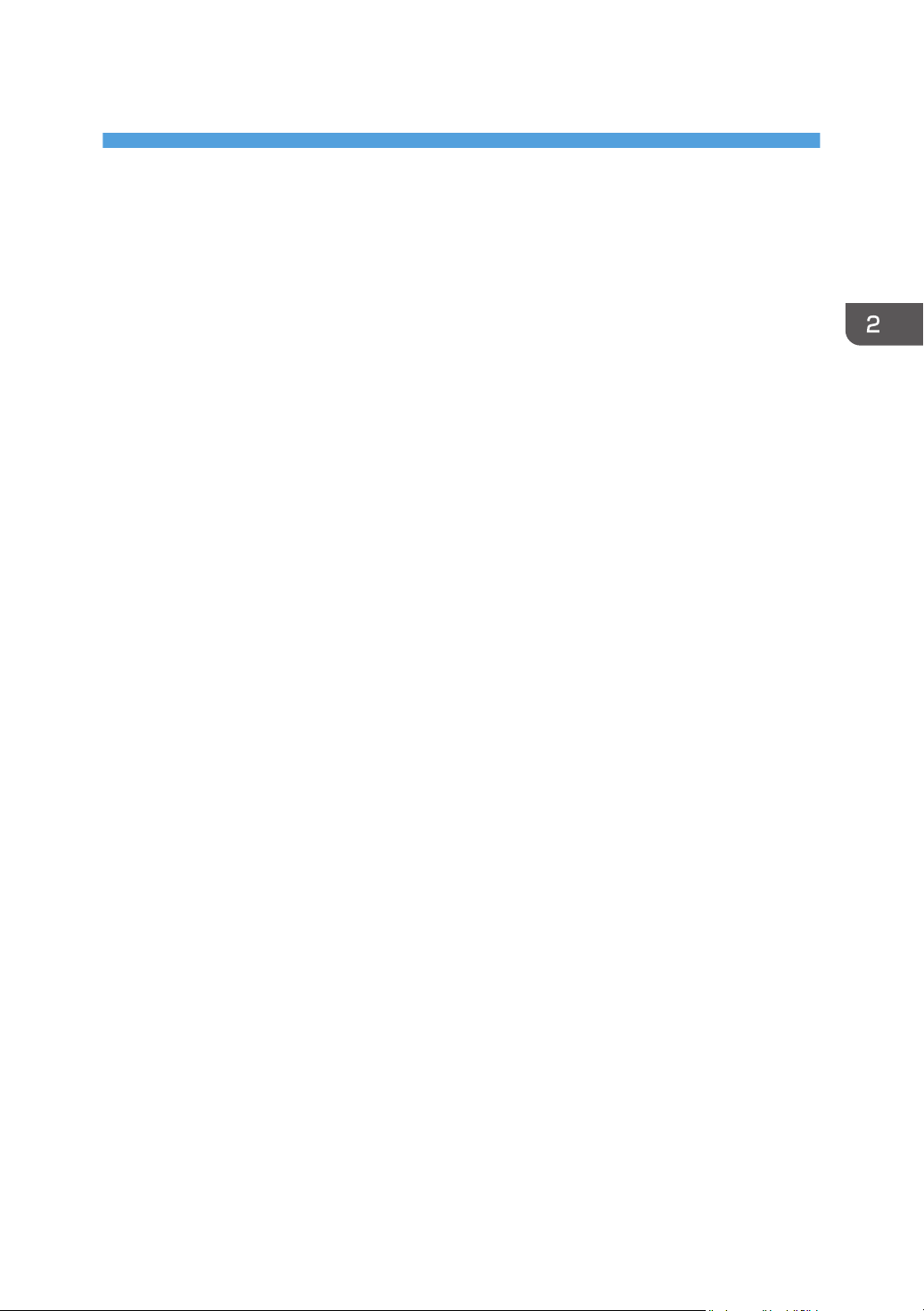
2. Загрузка бумаги
Пригодная для использования бумага
Формат бумаги
• A4
• 81/2 × 11 дюймов (Letter)
• 81/2 × 14 дюймов (Legal)
• B5
• 51/2 × 81/2 дюйма (Half Letter)
• 71/4 × 101/2 дюймов (Executive)
• A5
• A6
• B6
• 16K (197 × 273 мм)
• 16K (195 × 270 мм)
• 16K (184 × 260 мм)
• 8×13 дюймов (F/GL)
• 81/2 ×13 дюймов(Foolscap)
• 81/4 ×13 дюймов(Folio)
• Бумага нестандартного формата
Следующие форматы бумаги можно использовать в качестве нестандартных:
• Около 90-216 мм (3,6-8,5 дюймов) в ширину
• Около 148-356 мм (5,8-14 дюймов) в длину
Тип бумаги
• Обычная бумага (65-99 г/м2 (17-26 фунтов))
• Переработанная бумага (75-90 г/м2 (20-24 фунтов))
• Тонкая бумага (52-64 г/м2 (14-17 фунтов))
• Плотная бумага (100–130 г/м2 (26,6–34 фунтов))
Запас бумаги
50 листов
(70 г/м2, 19 фунтов)
17
Page 20
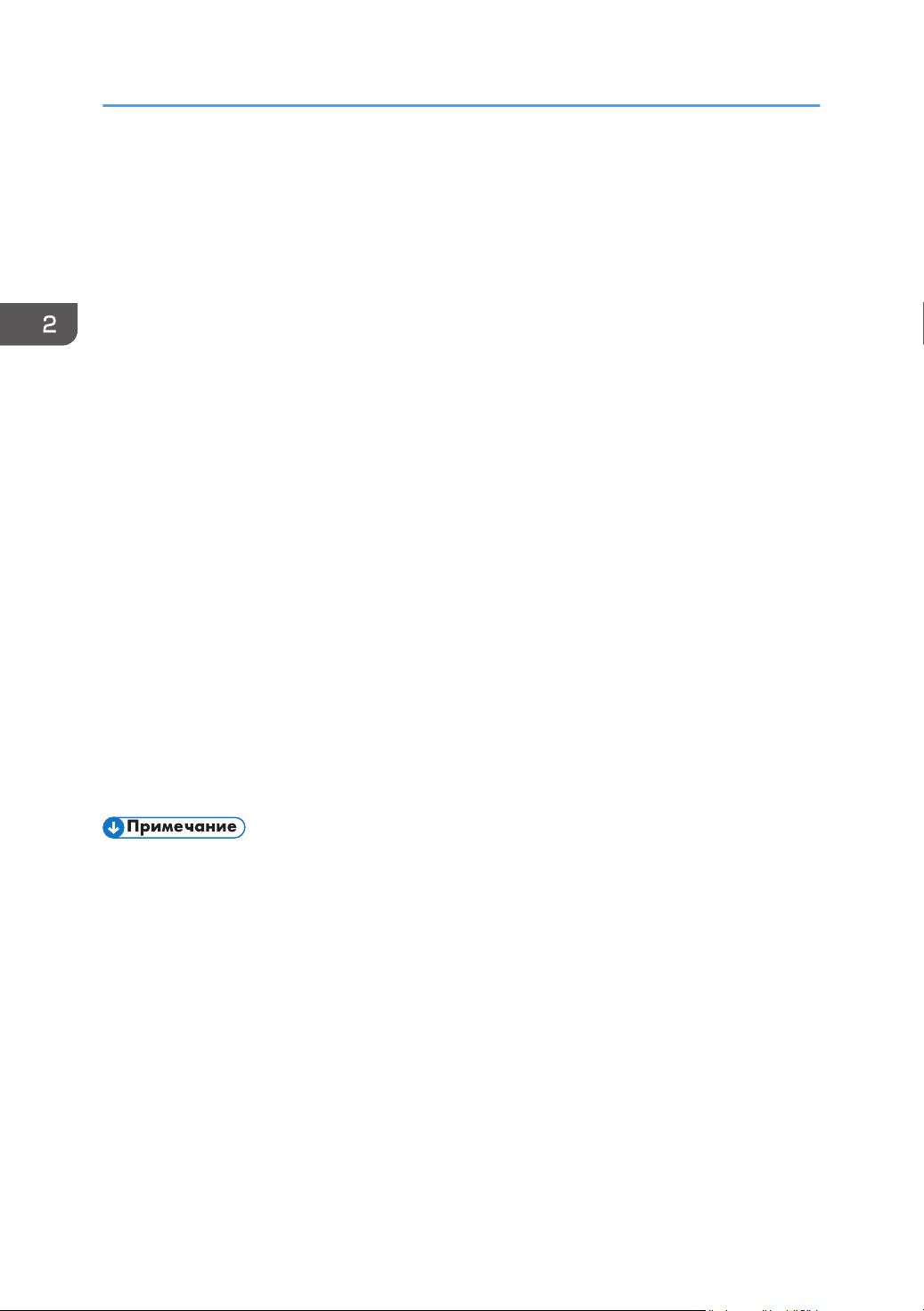
2. Загрузка бумаги
Нерекомендуемые типы бумаги
Не используйте бумагу следующих типов:
• Бумага, предназначенная для струйного принтера
Специальная бумага под гель GelJet
•
• Имеющая перегибы, сложенная или мятая бумага
• Скрученная или изогнутая бумага
• Бумага со складками
• Влажная бумага
• Грязная или поврежденная бумага
• Бумага настолько сухая, что может служить источником статического электричества
• Бумага, на которой уже печатали, за исключением бумаги с предварительной печатью
бланка.
Сбои особенно вероятны при использовании бумаги, на которой уже печатали устройством,
отличным от лазерного принтера (например, монохромным или цветным копиром,
струйными принтерами и т.д.)
• Специальная бумага, такая как термобумага и копировальная бумага
• Бумага плотностью больше или меньше допустимого предела
• Бумага с окнами, отверстиями, перфорацией, вырезами и рельефными (выпуклыми)
изображениями.
• Этикеточная самоклеющаяся бумага, на которой выступает клей или видна бумага-основа
• Бумага со скрепками и скобками
• При загрузке бумаги не прикасайтесь к ее поверхности.
• Даже соответствующая требованиям, но хранившаяся в неподобающих условиях бумага
может приводить к нарушению подачи, ухудшению качества печати или неисправностям.
18
Page 21

CHZ904
2
3
3
1
4
4
Область печати
Область печати
На следующей схеме изображена область бумаги, на которой можно печатать с помощью
описываемого аппарата.
С помощью драйвера принтера
1. Область печати
2. Направление подачи
Около 4,2 мм (0,2 дюймов)
3.
4. Около 4,2 мм (0,2 дюймов)
• Область печати может быть разной для разных форматов бумаги и настроек драйвера
принтера.
• Отрегулируйте положение области печати, указав [Приводка] во вкладке [Система] в
разделе Smart Organizing Monitor.
19
Page 22

1
2
CXP044
1
2
CXP004
2. Загрузка бумаги
Загрузка бумаги
Загрузите стопку бумаги для печати во входной лоток, расположенный с задней стороны
аппарата.
• Загружая бумагу, проследите, чтобы были заданы должные формат и тип бумаги. При печати
документа установите формат и тип бумаги с помощью драйвера принтера, чтобы
установленные параметры можно было использовать при загрузке бумаги для печати.
1. Откройте крышку входного лотка и вытяните лоток.
2. Вытянув лоток, покачайте его взад и вперед и закрепите конец входного лотка на
аппарате.
20
Page 23

3. Поднимите проволочный держатель для бумаги.
CXP045
CBK254
1
1
2
CXP005
4. Пролистайте листы бумаги перед их загрузкой в лоток.
Загрузка бумаги
5. Раздвиньте боковые направляющие бумаги, затем загрузите бумагу до упора
печатной стороной вверх.
21
Page 24

CXP006
CXP046
2. Загрузка бумаги
6. Отрегулируйте боковые направляющие бумаги по ширине бумаги.
7. Откройте переднюю крышку и вытяните удлинитель лотка.
Указание типа и формата бумаги с помощью приложения Smart Organizing Monitor
В настоящем разделе в качестве примера приведена процедура для ОС Windows 7. Процедуры
для других ОС могут отличаться от описываемой.
Указание типа и формата бумаги
1. В меню [Пуск] выберите пункт [Все программы].
2. Выберите пункт [Smart Organizing Monitor for SP xxx Series].
3. Выберите пункт [Smart Organizing Monitor for SP xxx Series Status].
4. Если используемого аппарата нет в списке, нажмите кнопку [Выбор устр-ва...] и
выберите модель аппарата.
5. Нажмите [OK].
6. На вкладке [Статус] нажмите кнопку [Изменить...].
7. Выберите тип и формат бумаги и нажмите кнопку [OK].
22
Page 25

Загрузка бумаги
8. Нажмите [Close].
Изменение нестандартного формата бумаги
1. В меню [Пуск] выберите пункт [Все программы].
2. Выберите пункт [Smart Organizing Monitor for SP xxx Series].
3. Выберите пункт [Smart Organizing Monitor for SP xxx Series Status].
4. Если используемого аппарата нет в списке, нажмите кнопку [Выбор устр-ва...] и
выберите модель аппарата.
5. Нажмите [OK].
6. На вкладке [Инструмент пользователя] нажмите кнопку [Конфигурация принтера].
7. На вкладке [Система] выберите вариант [мм] или [дюйм] в списке [Единица
измерения:].
8. В поле [По горизонтали: (90-216 мм)] укажите ширину.
9. В поле [По вертикали: (148 - 356 мм)] укажите длину.
10. Нажмите [OK].
11. Нажмите [Close].
23
Page 26

2. Загрузка бумаги
24
Page 27

3. Печать документов
Базовые операции
Используйте драйвер принтера для печати документа с помощью компьютера.
• Перед началом печати убедитесь, что размер бумаги, заданный в поле [Размер документа:]
во вкладке [Бумага/Кач-во печати], соответствует размеру бумаги в лотке.
1. После создания документа откройте диалоговое окно [Настройки печати] в
приложении, ассоциируемом с документом.
2. При необходимости измените другие настройки печати.
С помощью драйвера принтера можно указать следующие параметры печати:
• Печать нескольких страниц на одном листе.
• Разделение одной страницы на несколько листов
• Печать на обеих сторонах листа
• Запрет на печать пустых страниц
• Сортировка отпечатков
• Сохранение параметров настройки драйвера принтера в файле
• Просмотр и удаление сохраненных параметров настройки принтера
• Печать на бумаге нестандартного формата
• Печать документов крупного формата на бумаге более мелкого формата
• Уменьшение и увеличение размеров документа
• Изменение разрешения печати
• Экономия тонера при печати
25
Page 28

3. Печать документов
• Изменение параметров сглаживания узора
• Нанесение текстовых штампов на отпечатки
Подробные сведения о каждом параметре настройки можно получить, нажав кнопку [Спр.].
3. Закончив изменение настроек, нажмите кнопку [OK].
4. Печатайте документ с помощью функции печати в приложении, использовавшемся
при создании документа.
• Если происходит замятие бумаги, печать прекращается немедленно. Чтобы удалить замятую
бумагу, откройте служебную крышку. Печать автоматически возобновится после закрывания
служебной крышки. Если замятие бумаги удалось устранить без открывания служебной
крышки, нажмите клавишу [Пуск], чтобы возобновить печать.
• Если заканчивается бумага, вставьте новую, а затем нажмите кнопку [Пуск] для
возобновления печати.
Печать на обеих сторонах листа
1. После создания документа откройте диалоговое окно [Настройки печати] в
приложении, ассоциируемом с документом.
2. На вкладке [Установка] в списке [Дуплекс:] выберите параметры распечатываемых
документов.
3. После задания всех дополнительных параметров нажмите [OK].
4. Запустится печать.
Сначала аппарат выполняет печать с одной стороны каждого листа бумаги, затем в окне
приложения Smart Organizing Monitor появляется сообщение с предложением загрузить
отпечатки повторно.
5. Извлеките все отпечатки из выходного лотка и поместите их во входной лоток.
Чтобы выполнить печать на обратной стороне отпечатков, переверните их чистой стороной
вверх и в таком виде поместите во входной лоток.
26
Page 29

Книжная
CXP018
CXP019
Альбомная
Базовые операции
6. Нажмите клавишу [Пуск].
Отмена задания печати
Задание печати можно отменить с помощью панели управления аппарата или с помощью
компьютера в зависимости от состояния задания.
Отмена задания печати до начала печати
1. Дважды нажмите по значку принтера на панели задач компьютера.
2. Выберите задание на печать, которое нужно отменить, и выберите команду
[Отмена] в меню [Документ].
• Если отменить задание на печать, которое уже выполняется, принтер может распечатать
несколько страниц, прежде чем прекратить печать.
• Если задание печати велико по объему, его отмена может занять некоторое время.
27
Page 30

3. Печать документов
Отмена задания печати в процессе его выполнения
1. Нажмите клавишу [Сброс задания].
28
Page 31

Печать на несоответствующей бумаге
Печать на несоответствующей бумаге
Если формат или тип бумаги не соответствуют параметрам печатного задания, аппарат выводит
сообщение об ошибке. Существует два способа решения этой ошибки (в случае ее
возникновения):
• Если параметр [Автопродолжение:] имеет значение [0 сек.], аппарат продолжит печать без
отображения сообщения об ошибке.
Продолжить распечатку на бумаге, свойства которой не соответствуют настройке
Используйте функцию "подачи листа", чтобы, игнорируя ошибку, печатать на
несоответствующей бумаге.
Выполнить сброс задания печати
Отмените печать.
Продолжение печати на бумаге, не соответствующей требованиям
Если бумага слишком мала для данного задания печати, отпечатанное изображение будет
обрезано.
1. Если сообщение об ошибке отображается в окне приложения Smart Organizing
Monitor, нажмите клавишу [Пуск].
• При повторном возникновени ошибки убедитесь, что указанный размер бумаги
соответствует размеру бумаги в лотке.
Сброс задания печати
1. Если сообщение об ошибке отображается в окне приложения Smart Organizing
Monitor, нажмите клавишу [Сброс задания].
Предотвращение ошибок несоответствия бумаги
Во избежание ошибок несоответствия бумаги воспользуйтесь следующей процедурой проверки
правильности настроек печати:
1. Задайте один и тот же размер бумаги в приложении и в драйвере принтера.
Приложение(например, WordPad): выберите функцию [Параметры страницы] в меню
[Файл].
29
Page 32

3. Печать документов
Драйвер принтера (диалоговое окно настроек принтера): выберите вкладку [Бумага/Кач-во
печати].
2. Если выполнение Шага 1 не устраняет ошибку, проверьте, совпадает ли размер
бумаги, указанный в настройках драйвера принтера, с размером используемой
бумаги.
Приложение Smart Organizing Monitor: во вкладке [Статус] нажмите кнопку [Изменить...].
• При активированном параметре [Доп.разм.бум.:] аппарат рассматривает форматы A4 и
Letter как равнозначные и не сообщит о несоответствии размеров бумаги.
30
Page 33

4. Настройка аппарата с помощью
CXP110
1
2
3
4
приложения Smart Organizing
Monitor
Просмотр сведений о системе
Сведения о состоянии аппарата можно просмотреть с помощью приложения Smart Organizing
Monitor.
Просмотр сведений о состоянии
1. Область изображения
Отображается состояние аппарата с помощью пиктограммы.
2. Область состояния
• Формат бумаги
Отображается формат бумаги, на который настроен аппарат.
• Тип бумаги
Отображается тип бумаги, на который настроен аппарат.
• Тонер
31
Page 34

4. Настройка аппарата с помощью приложения Smart Organizing Monitor
Надпись "**" отображается постоянно, поскольку уровень тонера, оставшегося в аппарате, не
контролируется.
• Счетчик
Отображается количество страниц, отпечатанных на аппарате.
Область выбранного устройства
3.
Отображается наименование модели выбранного аппарата.
4. Область сообщений
Отображается состояние аппарата с помощью сообщений.
Для получения сведений о сообщениях с ошибками см. стр. 48 "Сообщения об ошибках и состоянии,
отображаемые в окне приложения Smart Organizing Monitor".
Распечатка страницы конфигурации или тестовой страницы
• Печатая тестовую страницу, установите формат бумаги A4 или Letter. Печатая другие отчеты,
установите формат бумаги A4, Letter, F/GL, Foolscap, Folio или Legal.
1. В меню [Пуск] выберите пункт [Все программы].
2. Выберите пункт [Smart Organizing Monitor for SP xxx Series].
3. Выберите пункт [Smart Organizing Monitor for SP xxx Series Status].
4. Если используемого аппарата нет в списке, нажмите [Выбор устр-ва...] и выберите
модель аппарата.
5. Нажмите [OK].
6. На вкладке [Инструмент пользователя] выберите пункт [Тестовая страница] или
[Страница конфигурации] в списке [Список/тест:].
7. Нажмите [Печ.].
32
Page 35

Конфигурирование настроек аппарата
Конфигурирование настроек аппарата
Приложение Smart Organizing Monitor используется для изменения настроек аппарата.
1. В меню [Пуск] выберите пункт [Все программы].
2. Выберите пункт [Smart Organizing Monitor for SP xxx Series].
3. Выберите пункт [Smart Organizing Monitor for SP xxx Series Status].
4. Если используемого аппарата нет в списке, нажмите кнопку [Выбор устр-ва...] и
выберите модель аппарата.
5. Нажмите [OK].
6. На вкладке [Инструмент пользователя] нажмите кнопку [Конфигурация принтера].
7. При необходимости измените настройки.
8. Нажмите [OK].
9. Нажмите [Close].
Вкладки окна настройки
В настоящем разделе приведено общее описание вкладок окна настроек, которые можно
изменить с помощью приложения Smart Organizing Monitor. Подробные сведения о каждом
параметре настройки см. в справке приложения Smart Organizing Monitor.
Вкладка "Система"
• Регистрация нестандартных форматов бумаги.
Корректировка положения и плотности печати для улучшения качества отпечатков (если
•
оно неудовлетворительно).
• Активация и деактивация энергосберегающего режима и указание времени, по
истечении которого происходит переход в этот режим.
• Обновление прошивки аппарата.
Вкладка "Принтер"
• Установка поведения аппарата в том случае, если параметры формата и (или) типа
бумаги, установленные с помощью панели управления аппарата, не совпадают с
настройками драйвера принтера.
• Указание времени ожидания на случай неполучения аппаратом задания печати.
33
Page 36

4. Настройка аппарата с помощью приложения Smart Organizing Monitor
Обновление прошивки
• В рамках действующего законодательства компания-производитель ни при каких
обстоятельствах не несет ответственность за ущерб, возникший в результате ошибок
данного программного обеспечения, потери документов или зарегистрированных данных,
использования или неиспользования данного программного обеспечения и руководств
пользователя, поставляемых с ним.
• Компания-производитель также не несет ответственности за любые споры между заказчиком
и третьими лицами, вызванные использованием или невозможностью использования данного
программного обеспечения.
Чтобы убедиться в том, что прошивка обновлена успешно, распечатайте страницу
•
конфигурации до и после обновления.
• Ни в коем случае не отсоединяйте кабель USB во время обновления прошивки.
• Выполняя обновление прошивки, отсоедините от аппарата все кабели, не используемые в
настоящее время.
• При необходимости заранее измените параметры энергосбережения компьютера, чтобы
компьютер не перешел в спящий или ждущий режим во время обновления прошивки.
• Загрузите прошивку с веб-сайта компании-производителя.
Для обновления прошивки используйте приложение Smart Organizing Monitor в ОС Windows.
1. В меню [Пуск] выберите пункт [Все программы].
2. Выберите пункт [Smart Organizing Monitor for SP xxx Series].
3. Выберите пункт [Smart Organizing Monitor for SP xxx Series Status].
4. Если используемого аппарата нет в списке, нажмите кнопку [Выбор устр-ва...] и
выберите модель аппарата.
5. Нажмите [OK].
6. На вкладке [Инструмент пользователя] нажмите кнопку [Конфигурация принтера].
7. На вкладке [Система] нажмите кнопку [Обновление прошивки принтера...].
8. Нажмите [OK].
9. Укажите расположение файла с расширением DWN и нажмите кнопку [Открыть].
10. После того, как в окне приложения Smart Organizing Monitor появится сообщение о
том, что обновление прошивки завершено, отключите и снова включите питание
аппарата.
34
Page 37

5. Техническое обслуживание
CXP007
аппарата
Замена принт-картриджа
• В описываемом аппарате уровень оставшегося тонера не контролируется, и сообщение для
пользователя с предложением заменить картридж печати не выводится. Замените картридж
печати, если печатаемые изображения неожиданно станут бледными или размытыми.
• Храните принт-картриджи в сухом прохладном месте.
• На практике, печатаемые количества экземпляров зависят от размера изображения и его
плотности, количества одновременно печатаемых страниц, типа и формата бумаги и
оружающих условий, таких как температура и влажность. Со временем качество тонера
ухудшается.
• Для обеспечения высокого качества печати производитель настоятельно рекомендует
использовать оригинальный тонер, поставляемый им.
• Производитель не несет ответственности за любой ущерб или затраты, причиной которых
стало использование в рамках офисного оборудования пользователя деталей/частей, не
являющихся оригинальными, предоставляемыми производителем.
1. Откройте служебную крышку.
2. Удерживая защелки картриджа печати, вытяните его из аппарата.
3. Достаньте новый принт-картридж из коробки и извлеките его из пакета.
4. Возьмите принт-картридж и встряхните в направлении из стороны в сторону пять или
шесть раз.
Встряхните принт-картридж в горизонтальном направлении. Если не встряхнуть картридж
должным образом, первые отпечатки могут быть размытыми или смазанными.
35
Page 38

CXP008
5. Техническое обслуживание аппарата
5. Удерживая захваты картриджа, вставьте его в аппарат до упора.
6. Закройте служебную крышку.
36
Page 39

Меры предосторожности во время очистки
Меры предосторожности во время очистки
Чтобы поддерживать высокое качество печати, регулярно чистите аппарат.
Протирайте внешнюю часть сухой мягкой тканью. Если сухого протирания недостаточно,
протрите мягкой тканью, намоченной, а затем хорошо отжатой. Если пятно или глубоко
въевшиеся загрязнения удалить все же не удается, воспользуйтесь нейтральным моющим
средством, а затем протрите хорошо отжатой влажной тканью и дайте просохнуть.
• Во избежание деформации, обесцвечивания или растрескивания не применяйте летучие
вещества типа бензина или растворителя; не распыляйте вблизи аппарата аэрозоль против
насекомых.
• Пыль и загрязнения на внутренних компонентах аппарата удаляйте чистой сухой тканью.
Следует, по крайней мере, один раз в году вынимать вилку из розетки. Перед повторным
•
включением очистите с вилки и розетки всю пыль и грязь. Скопление пыли и грязи вызывает
опасность пожара.
• Не допускайте попадания внутрь аппарата скрепок, скобок и других мелких предметов.
37
Page 40

CXP007
CXP032
CXP008
5. Техническое обслуживание аппарата
Очистка внутренних компонентов аппарата
1. Откройте служебную крышку.
2. Удерживая защелки картриджа печати, вытяните его из аппарата.
3. Протрите тряпкой внутреннюю поверхность аппарата в направлении на себя и от
себя.
38
Протирайте осторожно, стараясь не задевать выступов внутри аппарата.
4. Удерживая захваты картриджа, вставьте его в аппарат до упора.
5. Закройте служебную крышку.
Page 41

6. Устранение неполадок
Распространенные неполадки
В этом разделе описан процесс устранения распространенных неполадок, которые могут
происходить при эксплуатации аппарата.
Проблема Возможная причина Способ устранения
Аппарат не включается. Неправильно подсоединен
шнур питания.
Страницы не печатаются.
Слышен непонятный шум. Неправильно установлены
• Если какую-либо из этих неисправностей устранить не удается, отключите питание,
отсоедините шнур питания и свяжитесь с обслуживающим вас торговым или сервисным
представителем.
Неправильно подсоединен
кабель USB.
расходные материалы.
• Убедитесь, что вилка
кабеля питания плотно
вставлена в розетку.
• Проверьте, исправна ли
розетка электропитания,
подключив к ней другое
устройство.
Заново подключите кабель
USB.
Проверьте, правильно ли
установлены расходные
материалы.
39
Page 42

6. Устранение неполадок
Неполадки, связанные с подачей бумаги
Если аппарат работает, но бумага не подается, или неоднократно происходит замятие бумаги,
проверьте состояние аппарата и бумаги.
Проблема Способ устранения
Бумага подается неравномерно. • Применяйте пригодную для использования бумагу.
См. стр. 17 "Пригодная для использования бумага".
• Правильно загружайте бумагу, должным образом
корректируя положение направляющих. См. стр. 20
"Загрузка бумаги".
Если бумага свернулась, расправьте ее.
•
• Извлеките бумагу из лотка и пролистайте. Затем
переверните бумагу и снова уложите ее в лоток.
Часто происходят случаи замятия
бумаги.
За одну операцию подается
несколько листов бумаги.
• Если между краями бумаги и направляющими
имеются просветы, устраните их, переместив
направляющие.
• При двухсторонней печати избегайте распечатывания
изображений с обширными цветными участками,
требующими большого количества тонера.
Применяйте пригодную для использования бумагу.
•
См. стр. 17 "Пригодная для использования бумага".
• Загружайте бумагу стопками, по высоте не
превышающими отметки на направляющих.
• Перед загрузкой пролистайте бумагу. Выровняйте
края листов в стопке, слегка постучав ей по плоской
поверхности (например, по столу).
• Проследите за тем, чтобы направляющие для бумаги
были правильно расположены.
• Применяйте пригодную для использования бумагу.
См. стр. 17 "Пригодная для использования бумага".
• Загружайте бумагу стопками, по высоте не
превышающими отметки на направляющих.
40
• Следите за тем, чтобы бумагу не добавляли в лоток
до тех пор, пока она не будет израсходована.
Добавляйте бумагу, только если ее больше не
осталось в лотке.
Page 43

CER091
Неполадки, связанные с подачей бумаги
Проблема Способ устранения
На бумаге образуются складки. • Влажная бумага. Используйте правильно
хранившуюся бумагу.
• Бумага слишком тонкая. См. стр. 17 "Пригодная для
использования бумага".
Если между краями бумаги и направляющими
•
имеются просветы, устраните их, переместив
направляющие.
Бумага, используемая для
распечатывания, скручена.
• Извлеките бумагу из лотка, переверните и загрузите
повторно.
• Влажная бумага. Используйте правильно
хранившуюся бумагу.
Изображения печатаются на
страницах диагонально.
Если между краями бумаги и направляющими имеются
просветы, устраните их, переместив направляющие.
Извлечение бумаги, замятой при распечатывании
Сначала попытайтесь извлечь бумагу автоматически. Если это не удалось, извлеките ее вручную.
• Замятая бумага может быть покрыта тонером. Будьте осторожны и следите за тем, чтобы
тонер не попал вам на руки или на одежду.
• Тонер на оттисках, сделанных сразу после устранения замятия бумаги, может плохо
проникать в структуру бумаги и оставлять пятна. Сделайте несколько пробных оттисков до
исчезновения пятен.
Не прикладывайте чрезмерных усилий при удалении бумаги: она может порваться.
•
Оставшиеся в аппарате обрывки бумаги станут причиной последующих случаев нарушения
подачи и, возможно, повреждения аппарата.
• Замятие бумаги может привести к потере страниц. Проверьте задание на печать на предмет
пропущенных страниц и повторно распечатайте страницы, которые не были напечатаны.
41
Page 44

CXP030
CXP010
6. Устранение неполадок
Автоматическое извлечение бумаги, замятой внутри аппарата
1. Откройте и закройте служебную крышку.
Аппарат должен медленно вытолкнуть замятую бумагу. Удалите бумагу после ее выброса из
аппарата.
Если замятая бумага не выталкивается, вновь откройте служебную крышку и извлеките
бумагу вручную.
Извлечение бумаги вручную
• Так как область возле направляющей сильно нагревается, подождите, пока она остынет,
прежде чем проверять наличие замятой бумаги.
• После удаление бумаги не забудьте вернуть рычаг снятия прижима термозакрепления в
исходное положение.
Ни в коем случае не выполняйте печать с опущенным рычагом снятия прижима
•
термозакрепления.
1. Аккуратно извлеките замятую бумагу.
42
Если вы не можете найти замятую бумагу, загляните внутрь аппарата.
Page 45

CXP007
CXP014
CXP011
Неполадки, связанные с подачей бумаги
2. Откройте служебную крышку.
3. Удерживая защелки картриджа печати, вытяните его из аппарата.
4. Сдвиньте рычаг снятия прижима термозакрепления вниз.
5. Извлеките замятую бумагу, держа ее за оба края. Будьте осторожны и следите за
тем, чтобы тонерный порошок не попал вам на руки или на одежду.
43
Page 46

CXP012
CXP013
CXP008
6. Устранение неполадок
6. Если удалить замятую бумагу через главный блок трудно, удалите ее со стороны
выходного лотка.
7. Удерживая захваты картриджа, вставьте его в аппарат до упора.
8. Переместите рычаг снятия прижима термозакрепления вверх.
9. Закройте служебную крышку.
44
Page 47

Неудовлетворительное качество печати
Неудовлетворительное качество печати
Проверка состояния аппарата
При возникновении неполадок, связанных с качеством печати, прежде всего проверьте состояние
аппарата.
Возможные причины Способ устранения
Имеется неполадка, связанная с
расположением аппарата.
Использование бумаги, на
применение которой аппарат не
рассчитан.
Ошибочная настройка типа
бумаги.
Используется картридж печати,
выпущенный сторонним
производителем.
Используется картридж печати,
срок годности которого истек.
Аппарат загрязнен. См. стр. 35 "Техническое обслуживание аппарата", а при
Проследите за тем, чтобы аппарат находился на
горизонтальной поверхности. Размещайте аппарат так,
чтобы он не подвергался вибрации или толчкам.
Убедитесь в том, что используется бумага, на применение
которой аппарат рассчитан. См. стр. 17 "Пригодная для
использования бумага".
Убедитесь, что параметр типа бумаги в принтере
совпадает с типом загруженной бумаги. См. стр. 17
"Пригодная для использования бумага".
Использование выпущенных сторонними производителями
картриджей приводит к снижению качества печати и может
вызвать неисправность. Используйте только картриджи,
изготовленные производителем аппарата. См. стр. 54
"Расходные материалы".
Картриджи следует вскрывать до истечения срока годности
и использовать в течение шести месяцев с момента
вскрытия.
необходимости очистите аппарат.
45
Page 48

6. Устранение неполадок
Неполадки, связанные с печатью
Проблема Способ устранения
Произошла ошибка. Если ошибка происходит во время распечатывания,
измените настройки компьютера или драйвера принтера.
• Убедитесь, что наименование значка принтера не
превышает 32 буквенно-цифровых символа. Если
превышает, сократите его.
Проверьте, запущены ли другие приложения.
•
Закройте остальные приложения (они могут
создавать помехи в процессе распечатывания). Если
неполадку устранить не удалось, закройте также
ненужные процессы.
• Проверьте, установлена ли новейшая версия
драйвера принтера.
Задание печати отменено. • Установите более длительный тайм-аута ввода-
вывода по сравнению с существующим.
Значительная задержка между
командой начала печати и
фактическим началом печати.
Весь отпечаток смазанный.
• Время обработки зависит от объема данных. Для
обработки данных большого объема, таких как
документы с большим количеством графических
изображений, потребуется большее количество
времени. Подождите немного.
• Чтобы ускорить распечатывание, уменьшите
разрешение с помощью драйвера принтера.
• Влажная бумага. Используйте правильно
хранившуюся бумагу. См. стр. 17 "Пригодная для
использования бумага".
• При активации функции [Экономия тонера:]
плотность печати, как правило, снижается.
Возможно образование конденсата. При резкой
•
смене температуры или влажности приступайте к
эксплуатации аппарата не сразу, а после некоторой
"акклиматизации".
46
Page 49

Неполадки, связанные с печатью
Проблема Способ устранения
Невозможна корректная печать
при использовании
определенного приложения, или
невозможна корректная печать
данных рисунка.
Некоторые символы не
печатаются или печатаются
блекло.
Настройка формата бумаги не
соответствует формату
фактически загруженной бумаги.
• Измените параметры качества печати.
Проверьте, совпадает ли формат бумаги, установленный
для аппарата, с форматом фактически загруженной
бумаги.
Расположение распечатываемого изображения на бумаге не соответствует его расположению на экране монитора
Если расположение элементов распечатываемого изображения на бумаге не соответствует их
расположению на экране монитора, возможна одна из следующих причин.
Возможные причины Способ устранения
Ошибочно установлены параметры разметки
страницы.
Настройка формата бумаги не соответствует
формату фактически загруженной бумаги.
Проверьте, правильно ли настроены
параметры макета страницы для данного
приложения.
Проверьте, совпадает ли формат бумаги,
установленный с помощью драйвера принтера,
с параметрами фактически загруженной
бумаги.
47
Page 50

6. Устранение неполадок
Сообщения об ошибках и состоянии, отображаемые в окне приложения Smart Organizing Monitor
Сообщение Причины Решение
Выключено питание
принтера (Ошибка
связи)
Нет бумаги/
Замятие
Несовпадение
размера бум.
• Шнур питания не
подсоединен к аппарату.
• Питание аппарата не
включено.
Не подсоединен кабель
•
USB.
Во входной лоток аппарата не
загружена бумага, или
произошло замятие бумаги.
Параметры формата бумаги,
указанные с помощью панели
управления аппарата, не
соответствуют этим
параметрам, установленным с
помощью драйвера принтера.
• Проверьте шнур питания принтера.
• Убедитесь в том, что питание
принтера включено.
• Проверьте, правильно ли
подключен кабель USB.
Если бумага не загружена, загрузите
бумагу во входной лоток. Для получения
сведений о загрузке бумаги см. стр. 20
"Загрузка бумаги".
Если в аппарате замята бумага, удалите
ее. Для получения сведений об
удалении замятой бумаги см. стр. 40
"Неполадки, связанные с подачей
бумаги".
• Для получения сведений об
установке параметров бумаги с
помощью панели управления
аппарата см. стр. 20 "Загрузка
бумаги". Сведения об изменении
параметров формата бумаги с
помощью драйвера принтера см. в
справке драйвера принтера.
48
• Если для параметра
[Автопродолжение:] задано
значение [0 сек], сообщение об
ошибке не появляется.
Page 51

Сообщения об ошибках и состоянии, отображаемые в окне приложения Smart Organizing Monitor
Сообщение Причины Решение
Несовпадение типа
бумаги
Переполнение
памяти
Картридж печати не
обнаружен
Параметры типа бумаги,
указанные с помощью панели
управления аппарата, не
соответствуют этим
параметрам, установленным с
помощью драйвера принтера.
Объем данных слишком велик
или их структура слишком
сложна для распечатывания.
Принт-картридж не
установлен.
• Для получения сведений об
изменении параметров типа
бумаги на аппарате см. стр. 20
"Загрузка бумаги". Сведения об
установке параметров типа бумаги
с помощью драйвера принтера см.
в справке драйвера принтера.
• Если для параметра
[Автопродолжение:] задано
значение [0 сек], сообщение об
ошибке не появляется.
Выберите вариант [600 x 600 т/д] в
блоке [Разрешение:], чтобы уменьшить
объем данных. Для получения
подробной информации см. справку
драйвера принтера.
Повторите установку принт-картриджа.
См. стр. 35 "Замена принт-картриджа".
49
Page 52

6. Устранение неполадок
50
Page 53

7. Приложение
Примечания по поводу тонера
• При использовании тонера, изготовленного сторонним производителям, правильная работа
аппарата не гарантируется.
• При некоторых условиях печати на принтере невозможно отпечатать столько листов, сколько
указано в разделе технических характеристик.
• Замените картридж печати, если печатаемые изображения неожиданно станут бледными
или размытыми.
51
Page 54

7. Приложение
Перемещение и транспортировка аппарата
В этом разделе описаны меры предосторожности, которые необходимо соблюдать при
перемещении аппарата как на небольшое, так и на значительное расстояние.
При перемещении аппарата на дальнее расстояние упакуйте его в заводскую упаковку.
• Перед транспортировкой аппарата не забудьте отсоединить от него все кабели.
• Аппарат относится к прецизионным техническим устройствам. При перемещении
обращайтесь с ним аккуратно.
Перемещайте аппарат только в горизонтальном положении. Будьте особенно бдительны при
•
перемещении аппарата по лестнице вверх или вниз.
• Не вынимайте картридж печати при переноске аппарата.
• Во время переноски держите аппарат строго горизонтально. Перемещайте аппарат плавно,
чтобы не рассыпать тонер.
1. Обязательно проверьте следующее:
• Выключатель электропитания выключен.
• Шнур питания выключен из розетки.
• Все остальные кабели отсоединены от аппарата.
2. Поднимать аппарат следует, держась за встроенные ручки по обе стороны аппарата;
перемещайте его в горизонтальном положении до места установки.
• При перемещении аппарата на значительное расстояние тщательно упакуйте его. Нельзя
допускать опрокидывания или наклона аппарата во время перемещения.
• Если аппарат держать не в горизонтальном положении во время перемещения, тонер может
рассыпаться внутри.
За дополнительной информацией по поводу перемещения машины обращайтесь к
•
торговому представителю или в сервисный центр.
Утилизация
По вопросам утилизации данного аппарата проконсультируйтесь с торговым или сервисным
представителем.
52
Page 55

Перемещение и транспортировка аппарата
Куда обращаться
Чтобы получить дополнительные сведения, не приведенные в настоящем руководстве, или
запросить сведения по вопросам, не освещенным в прилагаемых к аппарату руководствах,
свяжитесь с торговым или сервисным представителем.
53
Page 56

7. Приложение
Расходные материалы
Принт-картридж
Принт-картридж
Черный 2 000 страниц
При расчете количества печатаемых страниц следует исходить из страниц, отвечающих требованиям
*1
ISO/IEC 19752, с плотностью изображения, определенной как заводские настройки по умолчанию.
ISO/IEC 19752 - это международный стандарт для определения количества печатных страниц,
который установлен Международной организацией по стандартизации.
• Если картридж печати не заменить до израсходования тонера, печать будет невозможна.
Для упрощения замены рекомендуется приобрести и иметь в запасе дополнительные
картриджи печати.
• Фактическое количество страниц, которое можно распечатать, меняется в зависимости от
размеров и плотности изображений, количества страниц, которое печатается за один раз,
от типа и формата бумаги, а также от условий окружающей среды, например от
температуры и влажности.
Может потребоваться более частая, чем это указано выше, замена картриджей для печати,
•
из-за его ухудшения по мере использования.
• На печатные картриджи гарантия не распространяется. Тем не менее, при возникновении
проблемы обратитесь в тот магазин, где вы их приобрели.
Среднее количество страниц, которое можно распечатать с
помощью одного картриджа
*1
54
• С помощью картриджа печати можно отпечатать примерно 500 страниц.
• В описываемом аппарате периодически выполняется очистка. Во время очистки тонер
используется для сохранения должного качества печати.
Page 57

Технические характеристики аппарата
Технические характеристики аппарата
В этом разделе перечислены технические характеристики аппарата.
Технические характеристики основных функций
Конфигурация
Настольный
Способ печати
Лазерный электростатический перенос
Максимальный размер бумаги для печати
216 × 356 мм (8,5 × 14 дюймов)
Время прогрева
Менее 25 секунд (23 °C, 71,6 °F)
Форматы бумаги
A4, 81/2 " × 11 " (Letter), 81/2 " × 14 " (Legal), B5, 51/2 " × 81/2 " (Half Letter), 71/4 " × 101/
" (Executive), A5, A6, B6, 16K (197 × 273 мм), 16K (195 × 270 мм), 16K (184 × 260 мм), 8 "
× 13 " (F/GL), 81/2 " × 13 " (FS), 81/4 " × 13 " (Folio), Нестандартный размер бумаги
• Следующие форматы бумаги можно использовать в качестве нестандартных:
• Около 90-216 мм (3,6-8,5 дюймов) в ширину
Около 148-356 мм (5,8-14 дюймов) в длину
•
Тип бумаги
Обычная бумага (65–99 г/м2 (17–26 фунтов)), переработанная бумага (75–90 г/м2 (20–
24 фунтов)), тонкая бумага (52–64 г/м2 (14–17 фунтов)), плотная бумага (100–130 г/м
(26,6–34 фунта))
Емкость выходного лотка
10 листов (70 г/м2, 19 фунтов)
Емкость входного лотка
50 листов (70 г/м2, 19 фунтов)
Память
16 Mб
Требования к электропитанию
2
2
(в основном страны Европы и Азии)
55
Page 58

7. Приложение
220-240 В, 4 А, 50/60 Гц
(в основном Северная Америка)
120 В, 6 А, 50/60 Гц
Энергопотребление
• Максимальная потребляемая мощность
(в основном страны Европы и Азии)
730 Вт
(в основном Северная Америка)
680 Вт
Габариты (Ширина × Глубина × Высота)
402 × 368,5 × 119 мм (15,8 × 14,5 × 4,7 дюймов)
Масса (аппарат вместе с расходными материалами)
Не более 6,7 кг (14,8 фунтов)
Технические характеристики функции принтера
Скорость печати
• Тип 1
13 страниц в минуту (A4/Letter)
Тип 2
•
16 страниц в минуту (A4/Letter)
Разрешение
600 × 600 dpi (максимально: 1200 × 600 dpi)
Время выхода первого отпечатка
Не более 6 секунд (от начала операции подачи бумаги до завершения выдачи)
Не более 13 секунд (от завершения обработки данных до завершения выдачи бумаги)
Интерфейс
USB 2.0
Язык принтера
DDST
56
Page 59

Товарные знаки
Товарные знаки
Microsoft®, Windows®, Windows Server® и Windows Vista® являются зарегистрированными
товарными знаками или товарными знаками корпорации Microsoft в США и/или других странах.
Прочие наименования изделий упоминаются в руководстве в целях идентификации и могут быть
товарными знаками соответствующих компаний. Мы не заявляем каких-либо прав на эти
товарные знаки.
Ниже приведены полные названия операционных систем Windows:
• Торговыми наименованиями программного продукта Windows XP являются:
Microsoft® Windows® XP Professional Edition
Microsoft® Windows® XP Home Edition
Microsoft® Windows® XP Professional x64 Edition
Торговыми наименованиями программного продукта Windows Vista являются:
•
Microsoft® Windows Vista® Ultimate
Microsoft® Windows Vista® Business
Microsoft® Windows Vista® Home Premium
Microsoft® Windows Vista® Home Basic
Microsoft® Windows Vista® Enterprise
• Торговыми наименованиями программного продукта Windows 7 являются:
Microsoft® Windows® 7 Home Premium
Microsoft® Windows® 7 Professional
Microsoft® Windows® 7 Ultimate
Microsoft® Windows® 7 Enterprise
• Торговыми наименованиями программного продукта Windows 8 являются:
Microsoft® Windows® 8
Microsoft® Windows® 8 Pro
Microsoft® Windows® 8 Enterprise
• Торговыми наименованиями программного продукта Windows Server 2003 являются:
Microsoft® Windows Server® 2003 Standard Edition
Microsoft® Windows Server® 2003 Enterprise Edition
• Торговыми наименованиями программного продукта Windows Server 2003 R2 являются:
Microsoft® Windows Server® 2003 R2 Standard Edition
Microsoft® Windows Server® 2003 R2 Enterprise Edition
• Торговыми наименованиями программного продукта Windows Server 2008 являются:
57
Page 60

7. Приложение
Microsoft® Windows Server® 2008 Foundation
Microsoft® Windows Server® 2008 Standard
Microsoft® Windows Server® 2008 Enterprise
• Торговыми наименованиями программного продукта Windows Server 2008 R2 являются:
Microsoft® Windows Server® 2008 R2 Foundation
Microsoft® Windows Server® 2008 R2 Standard
Microsoft® Windows Server® 2008 R2 Enterprise
Торговыми наименованиями программного продукта Windows Server 2012 являются:
•
Microsoft® Windows Server® 2012 Foundation
Microsoft® Windows Server® 2012 Essentials
Microsoft® Windows Server® 2012 Standard
Снимки экрана продуктов Microsoft распечатаны с разрешения Microsoft Corporation.
58
Page 61

ИНДЕКС
S
Smart Organizing Monitor................................... 16
Б
Базовые операции.............................................. 25
Быстрая установка.............................................. 13
В
Важные инструкции по безопасности..........7, 10
Введение..................................................................4
Внутренние компоненты.....................................38
Внутренняя часть..................................................12
Д
Двусторонняя печать...........................................26
Драйвер................................................................ 13
З
Загрузка бумаги..................................................20
Замена.................................................................. 35
Замятие бумаги.............................................41, 42
И
Изменение нестандартного формата бумаги23
Информация о состоянии.................................. 31
М
П
Перемещение.......................................................52
ПО..........................................................................13
Поиск и устранение неисправностей.......39, 40,
45, 46
Правовой запрет................................................... 4
Пригодная для использования бумага.............17
Примечания..........................................................51
Принт-картридж............................................ 35, 54
Прошивка..............................................................34
Р
Распространенные неполадки.......................... 39
Расходные материалы........................................ 54
С
Сведения о системе.............................................31
Сообщения о состоянии.....................................48
Сообщения об ошибках.....................................48
Состояние аппарат............................................. 45
Страница конфигурации....................................32
Т
Технические характеристики......................55, 56
Товарные знаки....................................................57
Тонер......................................................................51
Модели.................................................................... 6
Н
Наружные компоненты.......................................11
Настройки аппарата...........................................33
Неполадки, связанные с печатью..................... 46
Неполадки, связанные с подачей бумаги....... 40
Нерекомендуемые типы бумаги........................18
Несоответствие бумаги...................................... 29
Неудовлетворительное качество печати.........45
О
Область печати....................................................19
Обновление..........................................................14
Отказ от ответственности.....................................4
Отмена задания...................................................27
Очистка...........................................................37, 38
У
Удаление...............................................................14
Указание типа и формата бумаги....................22
Установка..............................................................13
Устранение неполадок....................................... 47
Ф
Функция принтера...............................................56
59
Page 62

MEMO
RU
60 RU
M178-8669A
Page 63

© 2013,2014
Page 64

RU
RU
M178-8669A
